
USER’S MANUAL
Colour LCD Monitor
Model Name
UT32MH70U
UT32MH70E
UT37MX70U
UT37MX70E
UT42MX70U
UT42MX70E
USER’S MANUAL
MANUEL UTILISATEUR
BEDIENUNGSANLEITUNG
MANUAL DEL USUARIO
MANUALE D’USO
BRUKSANVISNING
BRUKERHÅNDBOK
KÄYTTÖOPAS
BRUGERVEJLEDNING
GEBRUIKSAANWIJZING
ǼīȋǼǿȇǿǻǿȅ ȋȇǾȈȉǾ
UŽIVATELSKÁ PěÍRUýKA
PODRĉCZNIK UĩYTKOWNIKA
FELHASZNÁLÓI KÉZIKÖNYV
Model UT32MH70U is depicted.
READ THE ENCLOSED INSTRUCTIONS CAREFULLY.
KEEP THIS USER’S MANUAL FOR FUTURE REFERENCE.
Record the serial number of your monitor for future reference.
SERIAL NO.
This serial number is located on the back of the monitor.
Ver. 1
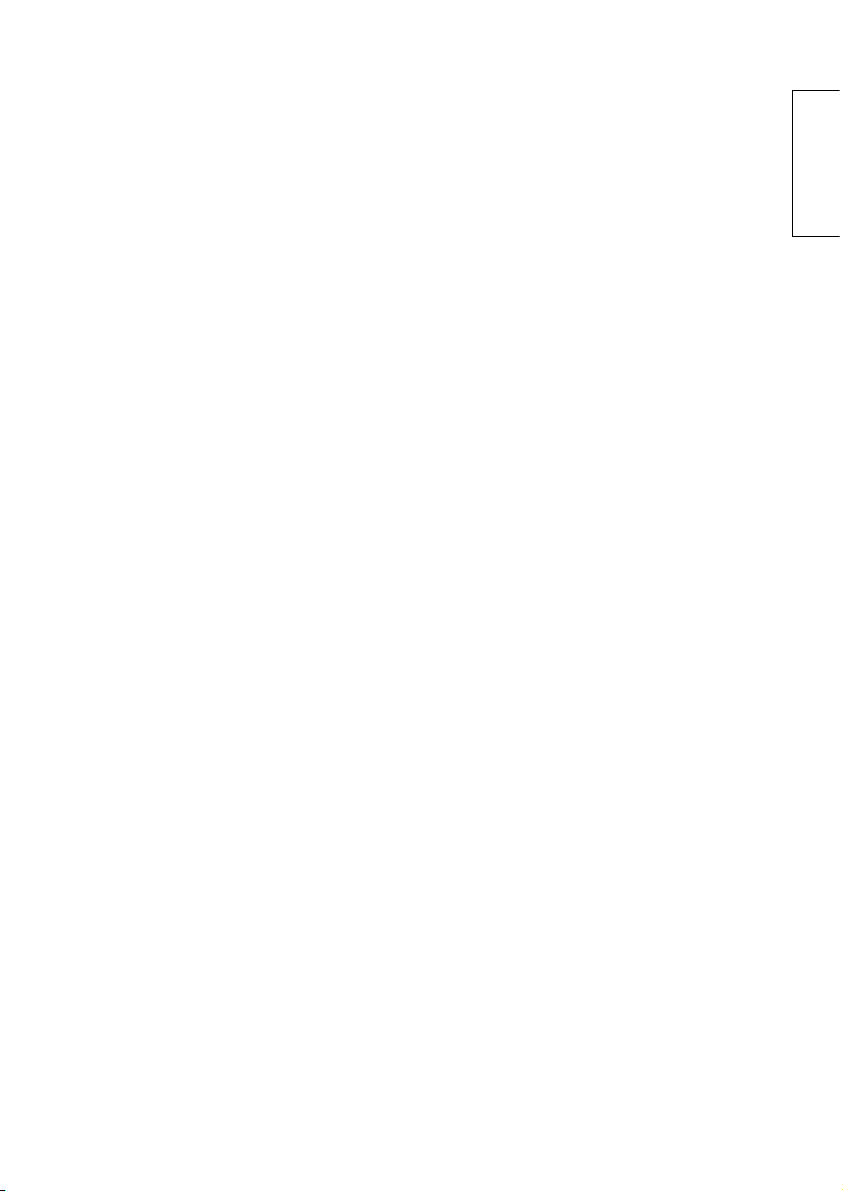
MANUAL DEL USUARIO
ESPAÑOL
Gracias por adquirir este monitor LCD Hitachi.
Antes de utilizar el producto, lea atentamente este
manual del usuario.
Para garantizar un funcionamiento adecuado, lea
y siga TODAS las instrucciones, especialmente las
“INSTRUCCIONES DE SEGURIDAD IMPORTANTES”
y las “PRECAUCIONES DE SEGURIDAD”.
Guarde este manual del usuario para futuras consultas.
Ver. 1
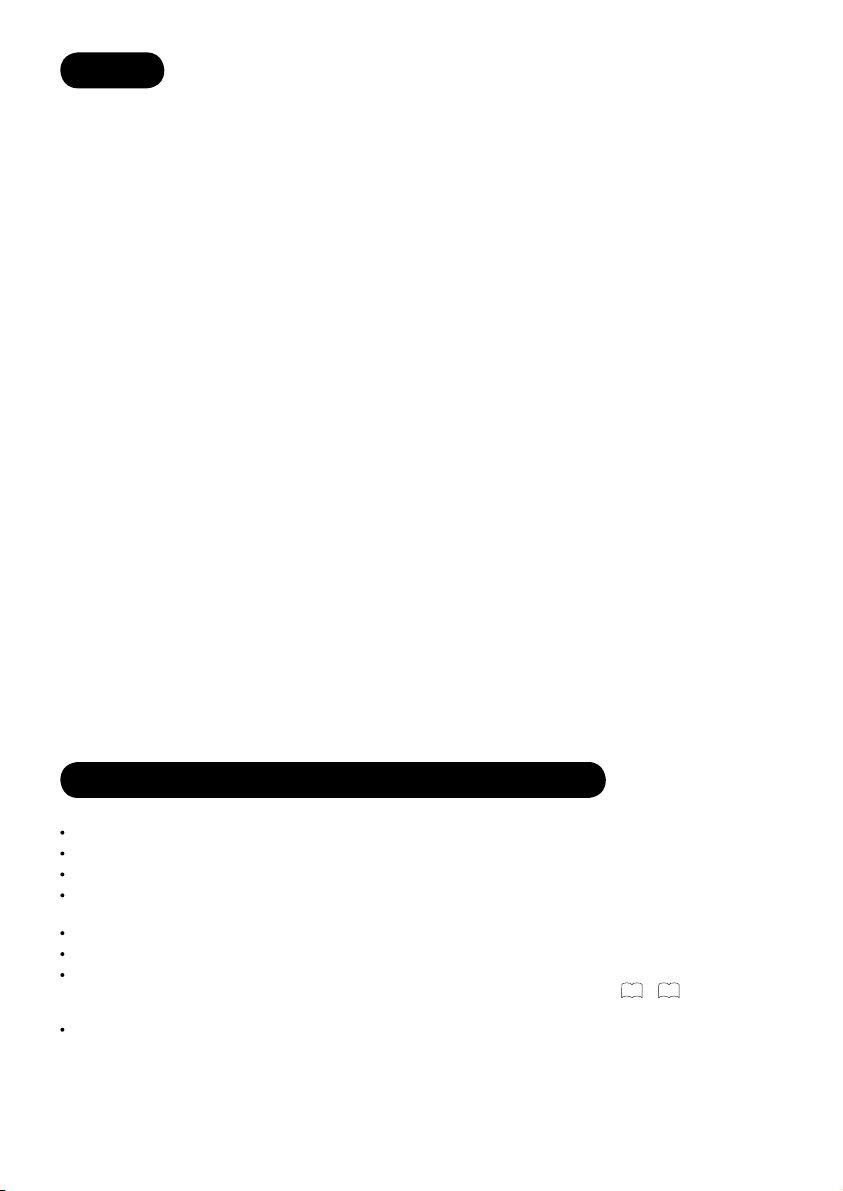
ÍNDICE
INSTRUCCIONES DE SEGURIDAD
IMPORTANTES .................................................1
INTRODUCCIÓN ...............................................2
Acerca de este manual ............................................... 2
Créditos de marcas comerciales ................................2
Software...................................................................... 2
Información para usuarios aplicable en los
países de la Unión Europea .......................................2
Características ............................................................ 2
PRECAUCIONES DE SEGURIDAD .....................3
Explicación de los símbolos........................................ 3
Limpieza y mantenimiento .......................................... 7
Instalación de la unidad principal................................ 8
Medidas contra caídas................................................ 8
ACERCA DEL PANEL LCD ................................9
Características comunes del panel LCD ....................9
ACCESORIOS SUMINISTRADOS
(incluidos los opcionales) ..............................10
NOMBRES DE LOS COMPONENTES ...............11
Unidad principal ........................................................ 11
Mando a distancia..................................................... 12
PREPARACIÓN ...............................................13
Instalación de la pila del mando a distancia ............. 13
Manejo del mando a distancia .................................. 13
Precaución al mover la unidad principal ................... 13
CONEXIÓN......................................................14
1. Conexión del cable de alimentación al panel
posterior ............................................................... 14
2. Conexión de los componentes externos
(si existen) a la unidad .......................................... 14
Conexión a un equipo con terminal de salida
HDMI o DVI ........................................................ 14
Conexión a un equipo con terminal de salida
de vídeo ............................................................. 15
Conexión a un PC .............................................. 16
3. Instalación del protector del cable, fi jación con
abrazaderas y colocación de la cubierta de
los terminales ........................................................16
4. Conexión del enchufe a la toma de corriente ....... 17
FUNCIONAMIENTO BÁSICO ...........................18
Encendido/Apagado ................................................. 18
Volumen arriba/abajo................................................ 19
Mudo ......................................................................... 19
Cambiar modo de entrada a HDMI y RGB ............... 20
Visualización en pantalla de la señal de entrada ..... 20
FUNCIONAMIENTO DEL MENÚ
CONFIGURAR .................................................21
Cómo usar el sistema de visualización en
pantalla (OSD)
Selección del idioma ................................................. 21
Lista del menú principal ............................................ 22
Visualización de imágenes desde la entrada
HDMI/compuesta ...................................................... 23
Confi guración del ajuste de la imagen .................. 23
Reducción del ruido............................................... 25
Cómo suavizar la imagen en movimiento .............26
Confi guración avanzada........................................ 27
Visualización de imágenes desde un PC .................28
Confi guración del ajuste de la imagen .................. 28
Confi guración avanzada........................................ 29
FUNCIÓN ........................................................30
Cambio de tamaño ...................................................30
Entrada de señal HDMI/Compuesta...................... 30
Entrada de señal RGB ..........................................31
Modo de ahorro de energía ...................................... 32
Cuando se selecciona la entrada HDMI/Compuesta ....
Cuando se selecciona la entrada RGB ................. 32
SOLUCIÓN DE PROBLEMAS ...........................33
Cuando aparecen los siguientes mensajes
en la pantalla ............................................................33
Síntoma y lista de verifi cación .................................. 33
ESPECIFICACIONES DEL PRODUCTO ...........36
Entrada de señal....................................................... 37
Lista de señales recomendadas ............................... 38
.......................................................... 21
Tamaño de visualización ...................................30
Ajuste de la posición .......................................... 31
Tamaño de visualización ...................................31
32
INSTRUCCIONES DE SEGURIDAD IMPORTANTES
Lea estas instrucciones por completo.
Guarde estas instrucciones para futuras consultas.
Preste atención a todas las advertencias y precauciones para evitar posibles peligros.
Siga todas las instrucciones. Un manejo inadecuado podría causar lesiones personales y/o graves daños en la
unidad que pueden acortar su vida útil.
No bloquee las aberturas de ventilación.
Instale el producto de acuerdo con las instrucciones del fabricante.
Si se producen problemas durante la instalación o el funcionamiento del producto, antes de solicitar asistencia
técnica o un técnico de servicio, lea la sección “SOLUCIÓN DE PROBLEMAS” (páginas
los síntomas.
Si se producen problemas graves (como humo o un olor anormal de la unidad), desenchufe el cable de
alimentación y, a continuación, póngase en contacto con su distribuidor local inmediatamente.
1
33
~ 35) para determinar
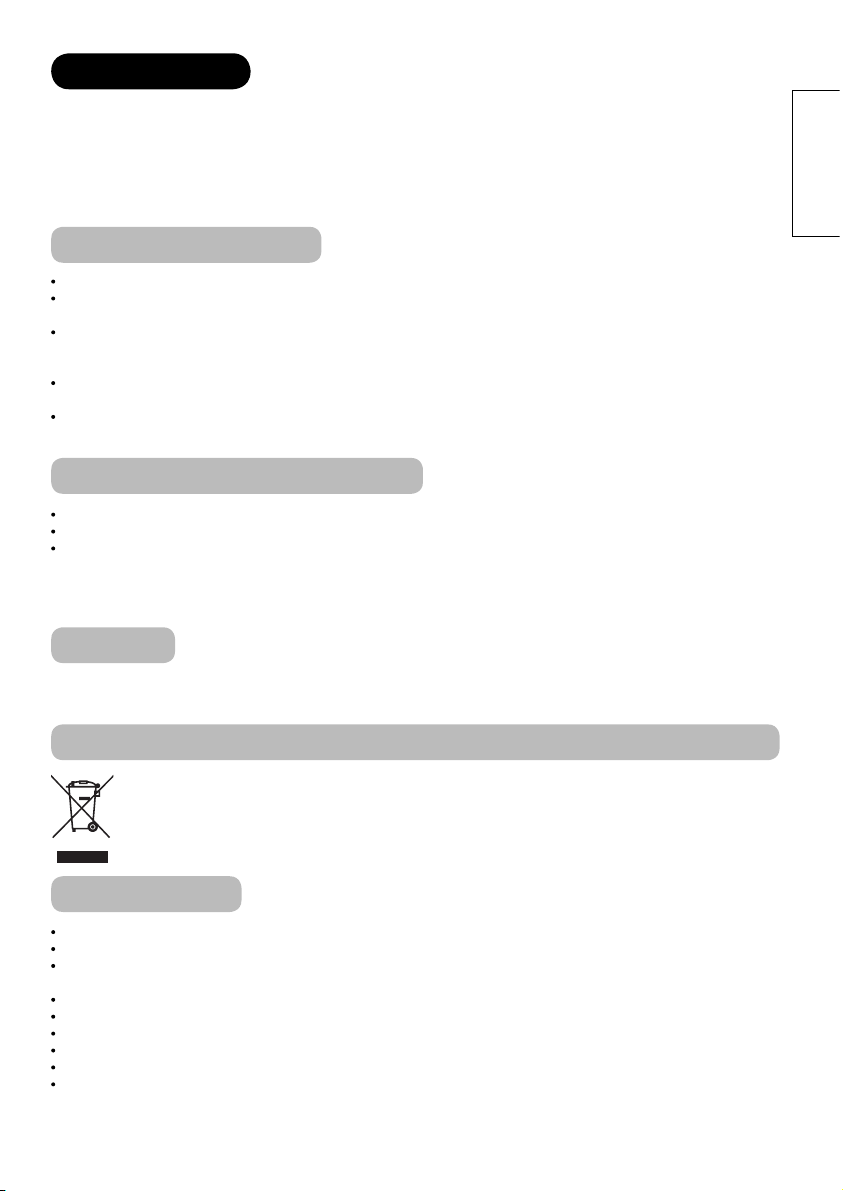
INTRODUCCIÓN
Gracias por adquirir este monitor LCD Hitachi. Esperamos que disfrute del alto rendimiento de este producto.
Este monitor LCD ha sido diseñado de acuerdo con las normas internacionales. Sin embargo, un manejo incorrecto
del mismo puede causar lesiones personales y daños materiales. Para evitar posibles peligros y obtener el máximo
benefi cio de su aparato, respete las siguientes instrucciones al instalar, utilizar y limpiar el producto.
Guarde este manual para futuras consultas y escriba el número de serie de su aparato en el espacio provisto en la
portada de este manual.
Acerca de este manual
La información de este manual está sujeta a cambios sin previo aviso.
Este manual ha sido elaborado con extremo cuidado. Si tiene algún comentario o duda con respecto a este
manual, póngase en contacto con su distribuidor local o con nuestro Centro de Atención al Cliente.
Antes de utilizar este aparato, asegúrese de comprender por completo los requisitos previos, como especifi caciones
o limitaciones del hardware y el software. No asumimos ninguna responsabilidad por cualesquiera pérdidas, daños o
lesiones resultantes de un uso incorrecto.
La reproducción, copia, utilización, modifi cación y/o transmisión, ya sea total o parcial, de este manual están
prohibidas sin el expreso consentimiento previo por escrito.
Todos los demás nombres de productos y compañías usados en este manual son marcas comerciales o marcas
registradas de sus respectivos propietarios.
Créditos de marcas comerciales
VGA y XGA son marcas comerciales de International Business Machines Corporation.
VESA es una marca registrada de Video Electronics Standard Association.
HDMI, el logotipo de HDMI y High-Defi nition Multimedia Interface son marcas comerciales o marcas registradas de
HDMI Licensing LLC.
Aunque no haya ninguna anotación especial sobre ciertas marcas comerciales de compañías o productos, esas
marcas comerciales se respetan totalmente.
Software
ESPAÑOL
La ley prohíbe cambiar, descompilar, desmontar, desencriptar o realizar ingeniería inversa del software instalado en
este producto.
Información para usuarios aplicable en los países de la Unión Europea
Este símbolo en el producto o en su embalaje signifi ca que debería deshacerse de su equipo eléctrico o
electrónico, al fi nal de su vida útil, de forma separada del resto de los residuos domésticos. Para estos
productos hay sistemas de recogida selectiva para reciclarlos en la Unión Europea.
Para más información, rogamos contacte con la autoridad local o el distribuidor donde adquirió el
producto.
Características
Monitor LCD ultra fi no.
Gran pantalla LCD de alta defi nición.
Disfrute de imágenes de alta resolución.
(modelo de 32 pulgadas: 1366 (H) x 768 (V) píxeles, modelo de otro tamaño: 1920 (H) x 1080 (V) píxeles)
Procesador de señal digital mejorado.
Sonido de alta calidad con tonos graves dinámicos, más profundos y más ricos.
Acepta un dispositivo de entrada digital con terminal HDMI.
Disfrute de las imágenes de un PC con una pantalla LCD grande de alta defi nición.
Sistema de visualización en pantalla fácil de utilizar mediante el mando a distancia.
Bajo consumo de energía con función de ahorro de energía.
2
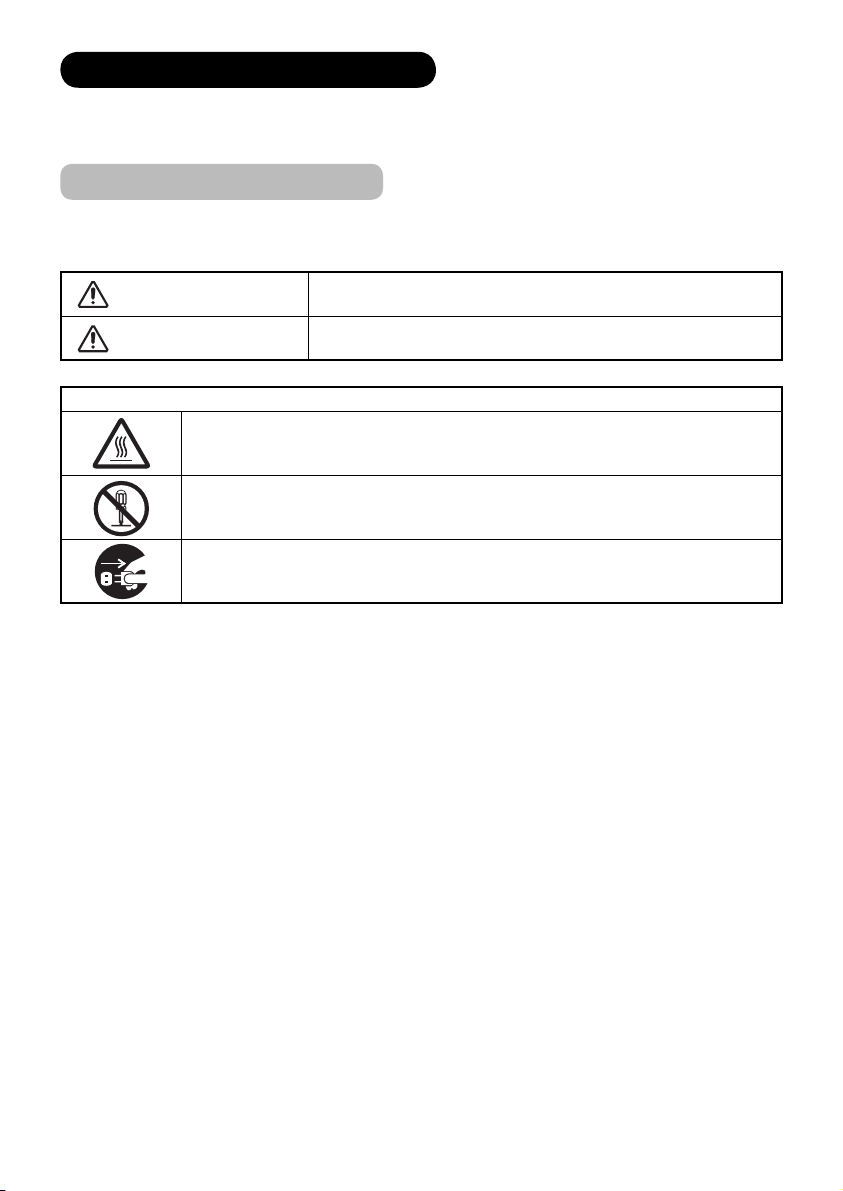
PRECAUCIONES DE SEGURIDAD
Para su seguridad, lea atentamente las siguientes precauciones antes de utilizar este producto. Un uso incorrecto
puede causar graves lesiones personales y/o daños en su propiedad o en este producto.
Explicación de los símbolos
A continuación se describen los símbolos utilizados en este manual y adheridos a la propia unidad. Asegúrese de
comprender por completo el signifi cado de los símbolos antes de leer las instrucciones en esta sección.
ADVERTENCIA
PRECAUCIÓN
Un triángulo con una ilustración es una alerta a los usuarios de que existe la posibilidad de fuego, explosión o altas
temperaturas si se manipula el producto incorrectamente.
Cada ilustración dentro del triángulo especifi ca el contenido en detalle. (La fi gura de la izquierda es un ejemplo.)
El círculo con una línea diagonal y una ilustración indica una acción prohibida (el símbolo de la izquierda indica que
se prohíbe el desmontaje).
Este símbolo indica una acción obligatoria.
El contenido se indica claramente en una ilustración o cerca del símbolo (el símbolo de la izquierda indica que se
debe desenchufar el cable de alimentación de la toma de corriente).
No ignore nunca esta instrucción. Existe el riesgo de lesiones graves o mortales para el
usuario.
No ignore nunca esta instrucción. Existe el riesgo de lesiones personales y/o daños
materiales.
Otros símbolos
3
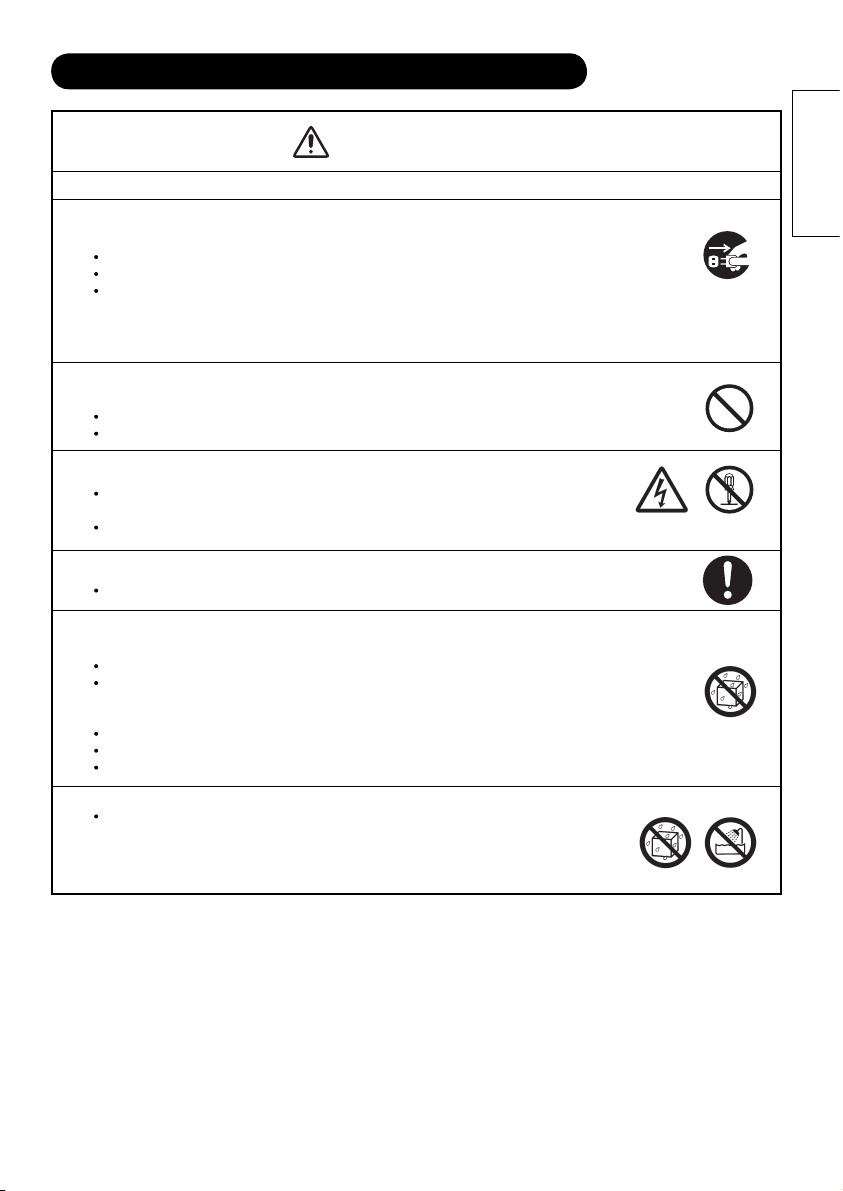
PRECAUCIONES DE SEGURIDAD (continuación)
ADVERTENCIA
Existe riesgo de fuego, descarga eléctrica o graves lesiones.
ʄ
Si ocurre un problema grave, desenchufe el cable de alimentación inmediatamente.
Graves problemas como:
Generación de humo, olor anormal o ruido procedente del producto.
No hay imagen, no hay sonido o la imagen está distorsionada.
Entrada de objetos extraños (como agua, metales, etc.) en la unidad.
No siga utilizando el producto en condiciones anormales.
Desenchufe el cable de alimentación y póngase en contacto con su distribuidor inmediatamente.
Para su seguridad, no intente reparar nunca el producto usted mismo.
ʄ
No permita la entrada de líquidos u objetos extraños (como metales u objetos infl amables) dentro
de la unidad.
Si ocurre esto, desenchufe el cable de alimentación y póngase en contacto con su distribuidor inmediatamente.
Tenga especial cuidado cuando haya niños pequeños alrededor de la unidad.
ʄ
No quite la cubierta ni modifi que el producto.
Hay componentes de alta tensión dentro de la unidad. Quitar las cubiertas puede exponerle a altas
tensiones, descargas eléctricas y otros peligros.
Póngase en contacto con su distribuidor para cualquier servicio, como inspección, ajuste o reparación.
ʄ
Instale la unidad en un lugar adecuado donde nadie se vea expuesto a ningún peligro.
Si se golpea con el borde de la unidad podría lesionarse.
ʄ
No ponga objetos encima de la unidad.
Objetos como:
Recipientes de líquido (jarrones, peceras, macetas, cosméticos o medicamentos líquidos).
Si se derrama agua o cualquier otro líquido en la unidad, puede producirse un cortocircuito y causar un fuego o una
descarga eléctrica.
Si ocurre esto, desenchufe el cable de alimentación y póngase en contacto con su distribuidor inmediatamente.
No ponga objetos pesados encima de la unidad.
No suba ni se cuelgue de la unidad.
No permita que sus animales de compañía suban a la unidad.
ʄ
No instale la unidad en un lugar inadecuado.
Esto podría causar un fallo de funcionamiento o, en casos extremos, peligro de descarga eléctrica. Se
deben evitar los lugares con probabilidad de humedad alta, como cuartos de baño, lugares próximos a
ventanas o sitios en los que pueda llover, nevar o darse otras condiciones rigurosas. Evite también
instalar la unidad en una posición en la que el vapor de aguas termales pueda entrar en contacto con
la misma.
Desconecte el
enchufe de
la toma de
corriente.
No desmonte
la unidad.
ESPAÑOL
4
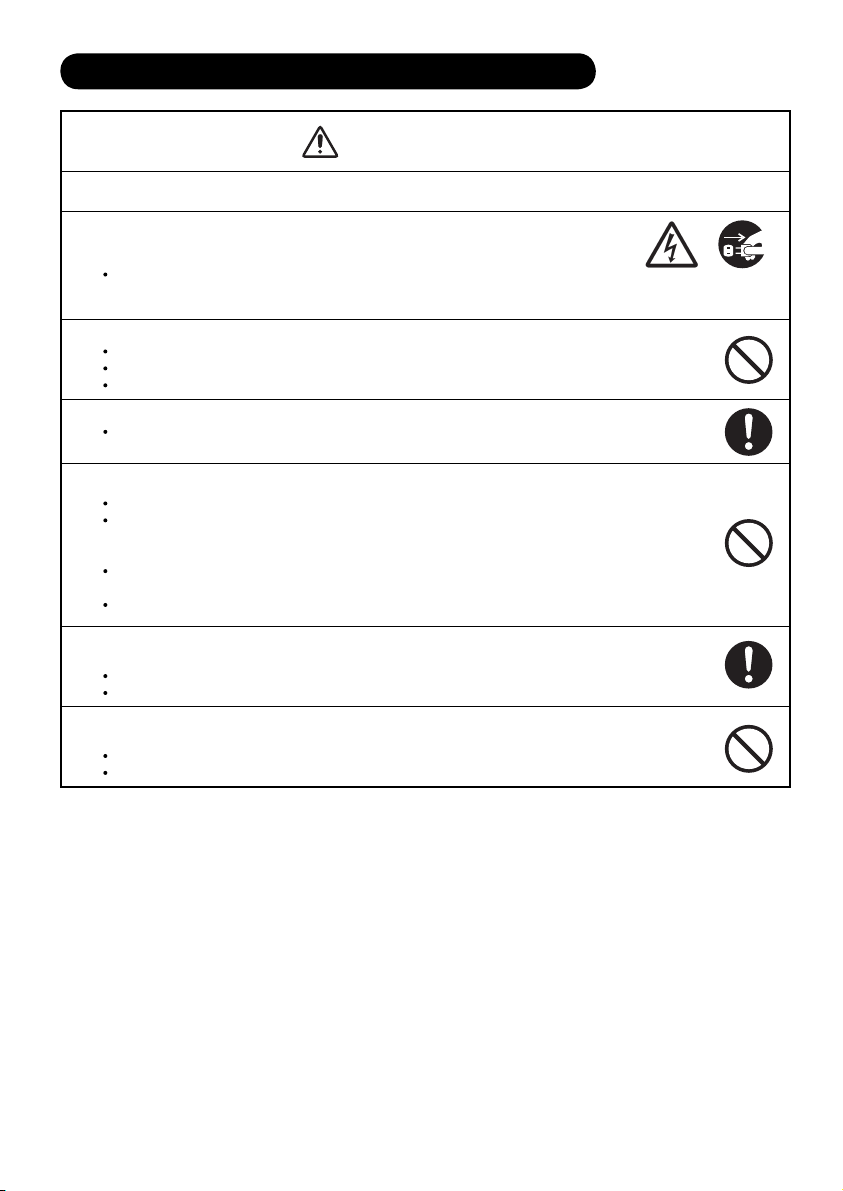
PRECAUCIONES DE SEGURIDAD (continuación)
ADVERTENCIA
Existe riesgo de fuego, descarga eléctrica o graves lesiones.
ʄ
Desenchufe la unidad durante tormentas con relámpagos.
Para reducir el riesgo de descarga eléctrica, no toque el producto cuando haya relámpagos.
ʄ
No haga nada que pueda dañar el cable de alimentación.
No dañe, modifi que, retuerza, doble a la fuerza, caliente o tire excesivamente del cable de alimentación.
No ponga objetos pesados (incluida la propia unidad) encima del cable de alimentación.
Si el cable de alimentación sufre daños, póngase en contacto con su distribuidor para repararlo o cambiarlo.
ʄ
Utilice la unidad únicamente con la tensión de suministro designada.
Para evitar el riesgo de fuego y descarga eléctrica, utilice el producto únicamente con la tensión de suministro indicada
en la unidad.
ʄ
Tenga cuidado de no someter la unidad a caídas o impactos.
Tenga especial cuidado al transportar la unidad.
La superfi cie del panel LCD no tiene ningún cristal de protección, por lo que no debe presionar la superfi cie del panel
con los dedos o las manos, ni permitir que el monitor sea golpeado por algo. Estas acciones dañarían las células LCD
de la superfi cie del panel y podrían causar un fallo o lesiones personales.
Si la unidad se cae o la carcasa sufre daños, desenchufe el cable de alimentación y póngase en contacto con su
distribuidor local inmediatamente.
El uso continuado del producto en las condiciones anteriores puede causar un fuego o una descarga eléctrica.
ʄ
Limpie regularmente el polvo o los metales que pueda haber en la clavija del cable de
alimentación o a alrededor de ésta.
El uso continuado del producto en las condiciones anteriores puede causar un fuego o una descarga eléctrica.
Desenchufe siempre el cable de alimentación primero y luego limpie las clavijas con un paño seco.
ʄ
No ponga la unidad en una superfi cie inestable.
Superfi cies inestables como:
Superfi cie inclinada o estante, mesa, soporte o carro inestable.
La caída de la unidad podría causar lesiones personales.
Desconecte el
enchufe de
la toma de
corriente.
5
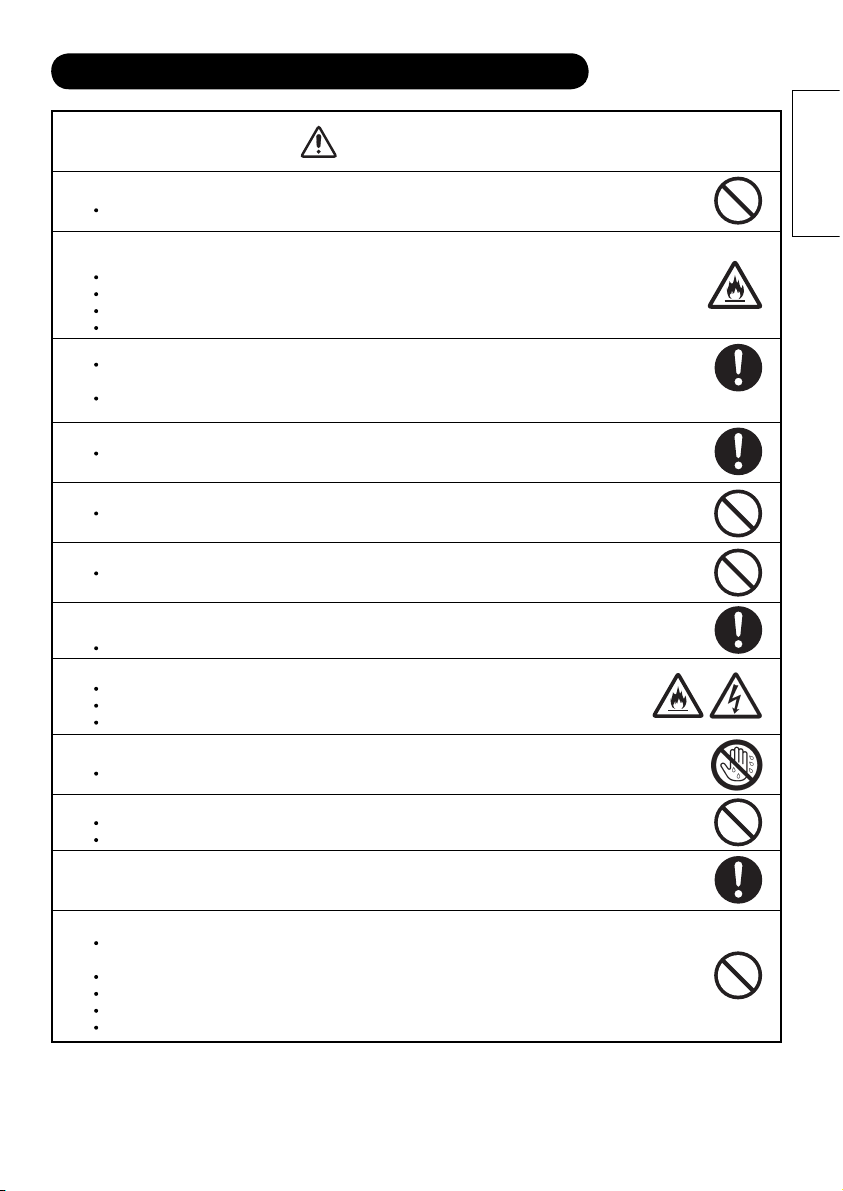
PRECAUCIONES DE SEGURIDAD (continuación)
PRECAUCIÓN
ʄ
No coloque ni use la unidad en un lugar polvoriento.
Esto podría causar un fallo de funcionamiento.
ʄ
No cubra ni bloquee las aberturas de ventilación del producto.
La unidad podría sobrecalentarse, lo que podría causar un fuego o dañar el producto, acortando así su vida útil.
Instale el producto de acuerdo con las instrucciones de este manual.
No ponga la unidad con el lado de ventilación hacia abajo.
No instale la unidad sobre alfombras o mantas.
No cubra la unidad con manteles, etc.
ʄ
Asegúrese de conectar el cable de conexión tierra correctamente.
Especialmente cuando utilice el adaptador de cable de alimentación, asegúrese de conectar el cable de tierra al
terminal de conexión a tierra. Una conexión incorrecta podría causar un fuego o una descarga eléctrica.
Para su seguridad, asegúrese siempre de desenchufar el cable de alimentación antes de conectar o desconectar el
cable de tierra.
ʄ
Siga las medidas contra caídas descritas en este manual.
La caída de la unidad puede provocar lesiones personales o incluso mortales. Además, podría dañar el producto
seriamente.
ʄ
No instale la unidad cerca de dispositivos médicos.
Para evitar fallos de funcionamiento en los dispositivos médicos, no utilice este producto en la misma habitación en la
que haya dispositivos médicos.
ʄ
No ponga un televisor CRT cerca de los altavoces del monitor LCD.
Esto podría hacer que la imagen del televisor CRT aparezca sin color o borrosa.
Instale el televisor lejos de los altavoces de la unidad.
ʄ
Desconecte todos los cables de conexión exteriores y quite las medidas contra caídas antes de
desplazar la unidad.
De lo contrario, se puede producir un fuego, una descarga eléctrica o una lesión personal.
ʄ
Conecte bien el enchufe del cable de alimentación.
Una conexión incorrecta causará un sobrecalentamiento y puede provocar un fuego.
No toque las clavijas del enchufe al conectarlo a la toma de corriente. Podría sufrir una descarga eléctrica.
Si el enchufe no vale para la toma de corriente, póngase en contacto con su distribuidor para cambiarlo.
ʄ
No toque el cable de alimentación con las manos mojadas.
Podría sufrir una descarga eléctrica.
ʄ
No tire del cable cuando desenchufe el cable de alimentación.
Esto puede dañar el cable y causar un fuego o una descarga eléctrica.
Agarre el enchufe cuando desconecte el cable de alimentación.
ʄ
Desenchufe el cable de alimentación cuando no vaya a utilizar el producto durante un largo
periodo de tiempo.
Conecte el
cable de tierra.
ESPAÑOL
ʄ
Manipule las pilas correctamente.
El uso inadecuado o incorrecto de las pilas puede causar la corrosión o fugas del líquido de las pilas, lo que podría
provocar un fuego, lesiones personales o daños materiales.
Utilice únicamente los tipos de pilas que se indican en este manual.
No reemplace las pilas gastadas por pilas usadas.
Instale las pilas correctamente siguiendo las indicaciones de polaridad (+ y -) del compartimento de las pilas
No deseche las pilas usadas como basura doméstica. Deseche las pilas de acuerdo con las normativas locales.
6
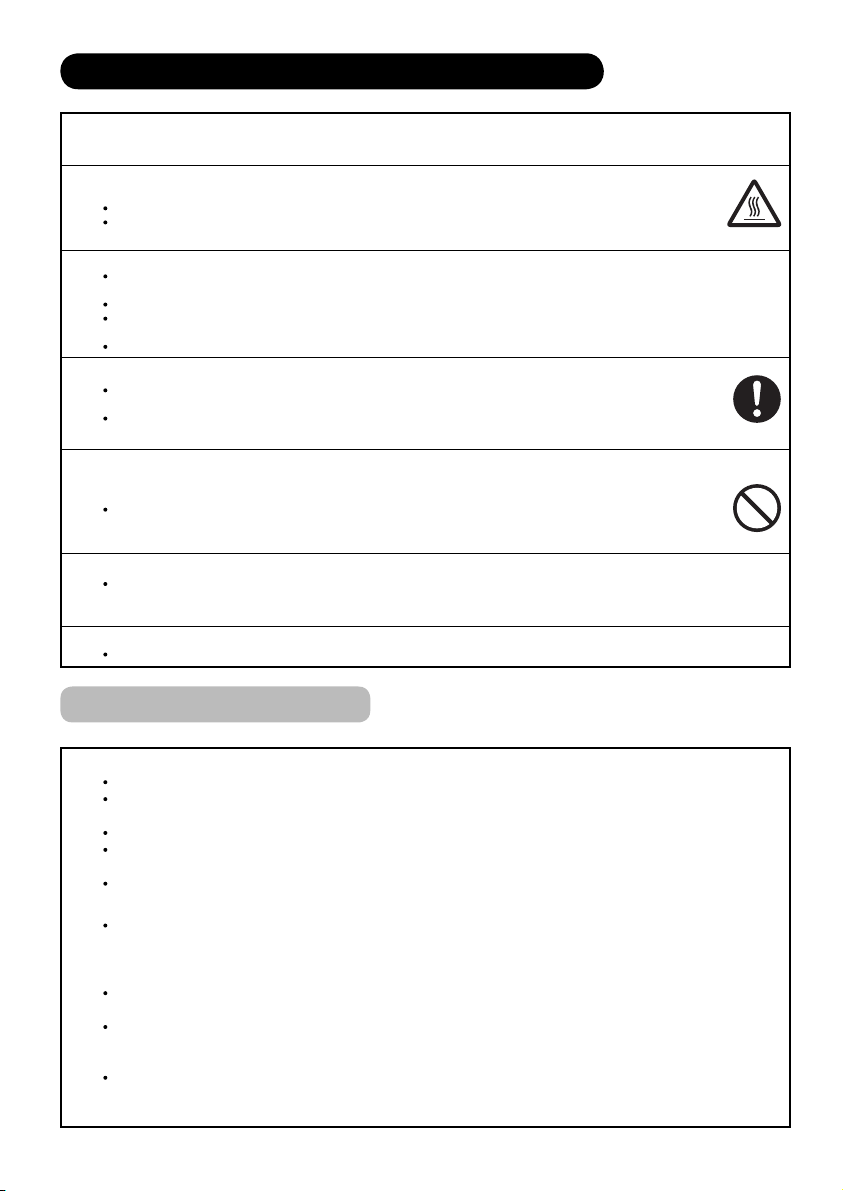
PRECAUCIONES DE SEGURIDAD (continuación)
PRECAUCIONES
ʄ
No instale la unidad en áreas expuestas a altas temperaturas.
Esto podría dañar la carcasa o los componentes del producto.
No instale la unidad cerca de fuentes de calor como radiadores, calentadores u otros aparatos que producen calor.
Mantenga la unidad fuera del alcance de la luz directa del sol. Esto podría aumentar la temperatura de la unidad y
causar un fallo de funcionamiento.
ʄ
Consejos para la visualización
La iluminación del entorno en el cual se utilizará el producto debe ser apropiada. Los entornos muy luminosos o muy oscuros no
son buenos para la vista.
Dedique un tiempo a relajar sus ojos ocasionalmente.
Cuando utilice este producto, la distancia de visualización debe ser entre tres y siete veces la altura de la pantalla. Ésa es la mejor
distancia de visualización para proteger los ojos contra la fatiga ocular.
Ajuste el volumen a un nivel apropiado, sobre todo durante la noche.
ʄ
Cuando transporte el producto
Cuando el producto deba ser transportado debido a una mudanza o una reparación, utilice la caja y el material de
embalaje que venían con el producto.
Transporte el producto siempre en vertical; de lo contrario, podría dañar el cristal del panel o deteriorar los fósforos del
panel.
ʄ
Mantenga cualquier radio alejada de la unidad durante su uso.
La unidad ha sido diseñada de acuerdo con las normas EMI internacionales para evitar interferencias de radio. Sin
embargo, puede que la unidad genere ruido en una radio.
Si se oye ruido en la radio, pruebe las siguientes acciones:
• Ajuste la dirección de la antena de la radio para que no reciba la interferencia de esta unidad.
• Mantenga la radio alejada de la unidad.
ʄ
Dispositivos de comunicación mediante infrarrojos
Puede que los dispositivos de comunicación mediante infrarrojos, como los micrófonos o los auriculares inalámbricos, no funcionen
correctamente cerca de la unidad. Esto se debe a un fallo de comunicación. Tenga en cuenta que esto no es un fallo de
funcionamiento.
ʄ
Al deshacerse del producto al fi nal de su vida útil, siga las normativas de la zona en la que viva.
Para obtener más información, póngase en contacto con la autoridad local o con el distribuidor al que compró el producto.
Limpieza y mantenimiento
Asegúrese de desenchufar el cable de alimentación antes de limpiar la unidad.
ʄ
Cómo limpiar el panel LCD de la unidad.
Limpie el panel con un paño seco y sin fi bras de algodón para evitar daños en la superfi cie del panel.
No utilice paños con productos químicos o limpiadores. Según los ingredientes que contengan, pueden provocar una decoloración y
daños en la superfi cie del panel.
No limpie la unidad con un paño áspero ni frote con fuerza. Esto puede dañar la superfi cie del panel.
En caso de suciedad grasienta, como huellas digitales, limpie con un paño sin fi bras de algodón humedecido en una solución de
detergente neutro diluido (diluya 1 parte de detergente en 100 partes de agua) y luego seque con un paño seco y suave.
No utilice un limpiador de spray. Esto podría causar un fallo de funcionamiento.
ʄ
Cómo limpiar la carcasa de la unidad.
Las siguientes acciones pueden agrietar, deformar y quitar la pintura.
• No limpie la carcasa con benceno, disolventes y otros productos químicos.
• No pulverice sobre la carcasa soluciones volátiles, como insecticidas.
• No deje la carcasa en contacto prolongado con materiales plásticos o de goma.
No utilice paños con productos químicos, limpiadores o cera. Dependiendo de los ingredientes, esto puede agrietar y deformar la
carcasa.
Utilice un paño sin fi bras de algodón (p. ej., un paño para limpiar cristales) para limpiar la carcasa y el panel de control de la unidad.
En caso de suciedad excesiva, limpie la unidad con un paño suave humedecido en una solución de detergente neutro diluido y
luego séquela con un paño suave.
No utilice nunca los siguientes detergentes. Podrían agrietar, decolorar y rayar la unidad.
• Detergentes ácidos/alcalinos, detergentes con alcohol, limpiadores abrasivos, polvos jabonosos, limpiadores absorbe-olores,
ceras de automóvil, limpiacristales, etc.
7
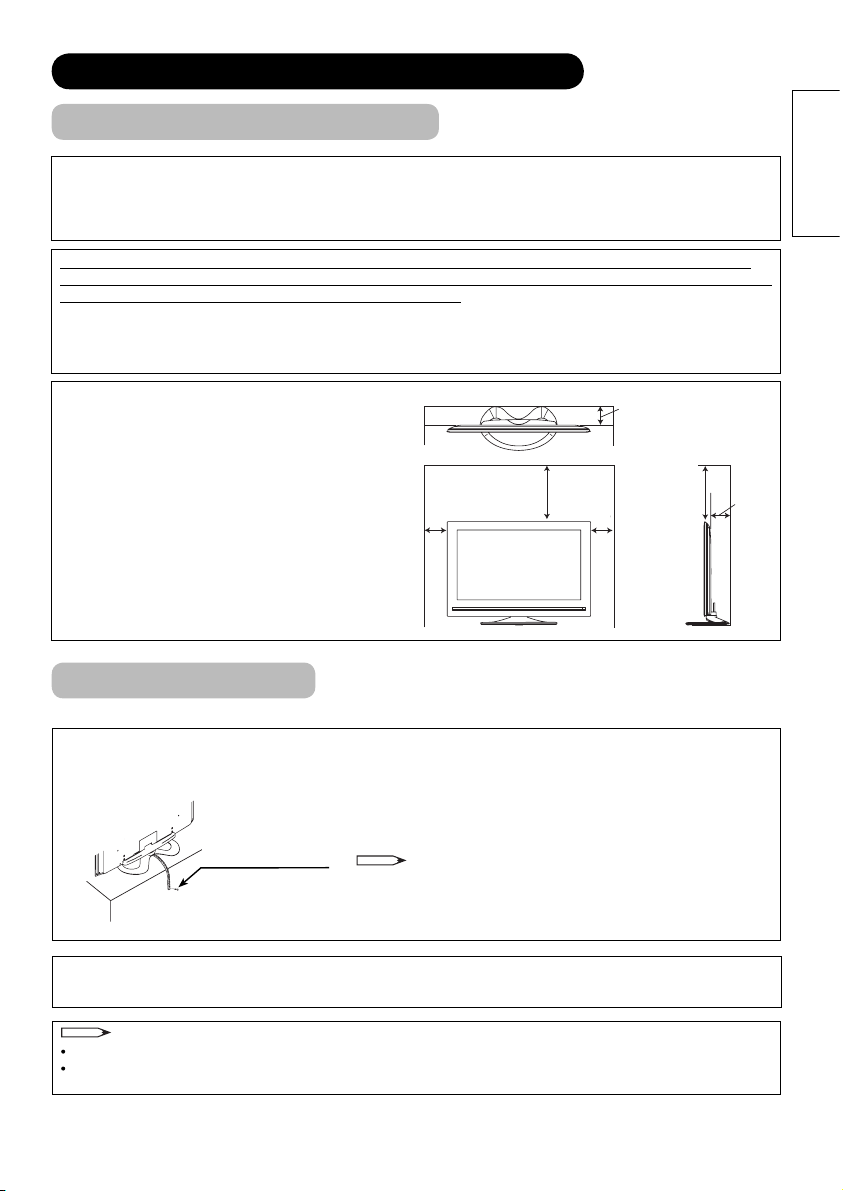
PRECAUCIONES DE SEGURIDAD (continuación)
Instalación de la unidad principal
Cuando instale la unidad principal, asegúrese de utilizar las unidades de montaje especifi cadas para obtener el
máximo rendimiento y mantener la seguridad.
No asumimos ninguna responsabilidad por lesiones personales o daños materiales causados por el uso de otras
unidades de montaje o por una instalación incorrecta.
En cuanto a la instalación del soporte, asegúrese de usar el soporte TS70T32KE suministrado para el modelo
UT32MH70U/E, TS70T37KE para el modelo UT37MX70U/E o TS70T42KE para el modelo UT42MX70U/E. Antes
de instalarlo, lea atentamente el manual del usuario del soporte.
*En las imágenes de este manual del usuario, el soporte está montado bajo el monitor.
En el caso de montaje en pared o techo, póngase en contacto con su distribuidor local y solicite la asistencia de
un especialista en instalación para instalar la unidad. No intente instalarla usted mismo. Esto podría causar
lesiones o daños.
ESPAÑOL
Asegúrese de que hay un espacio adecuado alrededor
de la unidad para evitar el sobrecalentamiento.
10 cm
10cm
or more
o más
Asegúrese de no bloquear las aberturas de ventilación.
No instale la unidad en un espacio pequeño, como
dentro de un estante, armario o caja.
Deje al menos 10 cm de separación a cada lado de la
unidad y 30 cm entre la parte superior de la unidad y el
techo.
10 cm
10cm
o más
or more
30 cm
30cm
or more
o más
10 cm
10cm
o más
or more
Medidas contra caídas
Instale en un lugar estable y tome las medidas de seguridad oportunas para evitar que el monitor se caiga.
Fijación a una mesa Fije la unidad a una mesa después de instalar el soporte.
Ajuste la correa de fi jación a una mesa con el tornillo para madera suministrado.*
*La correa de fi jación y el tornillo para madera vienen con el soporte.
Tornillo para madera
(tornillo 4 x 20) :
1 unidad
Fijación al techo o a una pared
Utilice la unidad de montaje especifi cada para fi jar la unidad al techo o a una pared.
NOTA
Ajuste la correa de fi jación al soporte antes de fi jar el soporte al
monitor.
Consulte el manual del usuario del soporte para ver el
procedimiento de fi jación.
10 cm
10cm
or more
o más
NOTA
Para obtener más información sobre el montaje de la unidad, póngase en contacto con su distribuidor.
Instale la unidad en un lugar adecuado en el que nadie corra el peligro de golpearse las manos, la cabeza o la
cara contra los bordes de la unidad y sufrir lesiones personales.
8
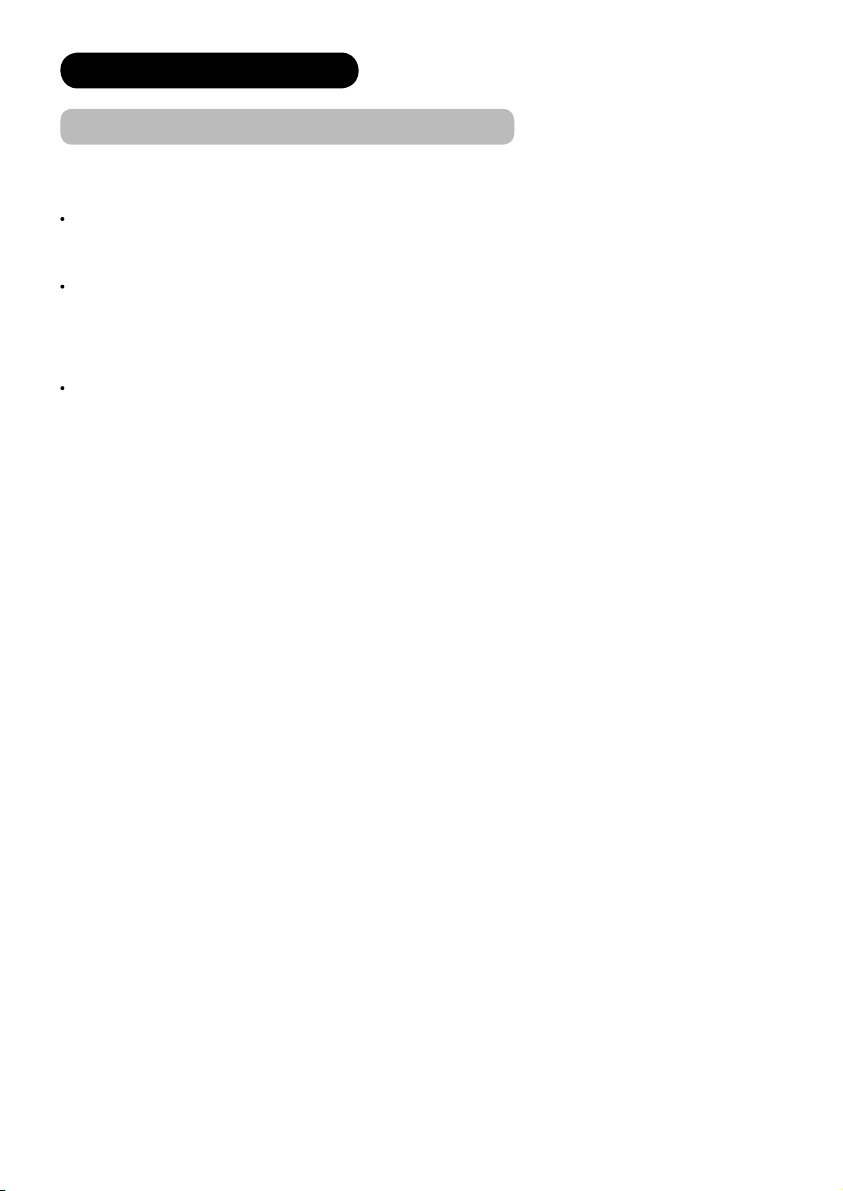
ACERCA DEL PANEL LCD
Características comunes del panel LCD
Los siguientes fenómenos son comunes al utilizar el panel LCD, debido a sus características estructurales.
Tenga en cuenta que no se trata de fallos de funcionamiento.
Puntos defectuosos en el panel
El panel LCD está fabricado con una tecnología de alta precisión. Sin embargo, puede que algunos puntos no se
iluminen, que se iluminen con menos potencia o que tengan distintos colores, etc.
Superfi cie del panel
El panel LCD reproduce imágenes mediante el parpadeo de las lámparas fl uorescentes internas. Esto puede elevar
la temperatura de la superfi cie de la pantalla.
Además, debe evitar cualquier impacto fuerte contra la superfi cie del panel, puesto que el panel LCD está fabricado
con un cristal muy delicado.
El uso en un entorno a bajas temperaturas
Debido a las características estructuras del panel LCD, la velocidad de respuesta del mismo se reduce cuando la
temperatura ambiente que rodea el monitor es demasiado baja. En algunos casos, podría aparecer una imagen
residual.
La imagen residual desaparecerá por sí sola cuando la temperatura ascienda y vuelva a la normalidad.
9
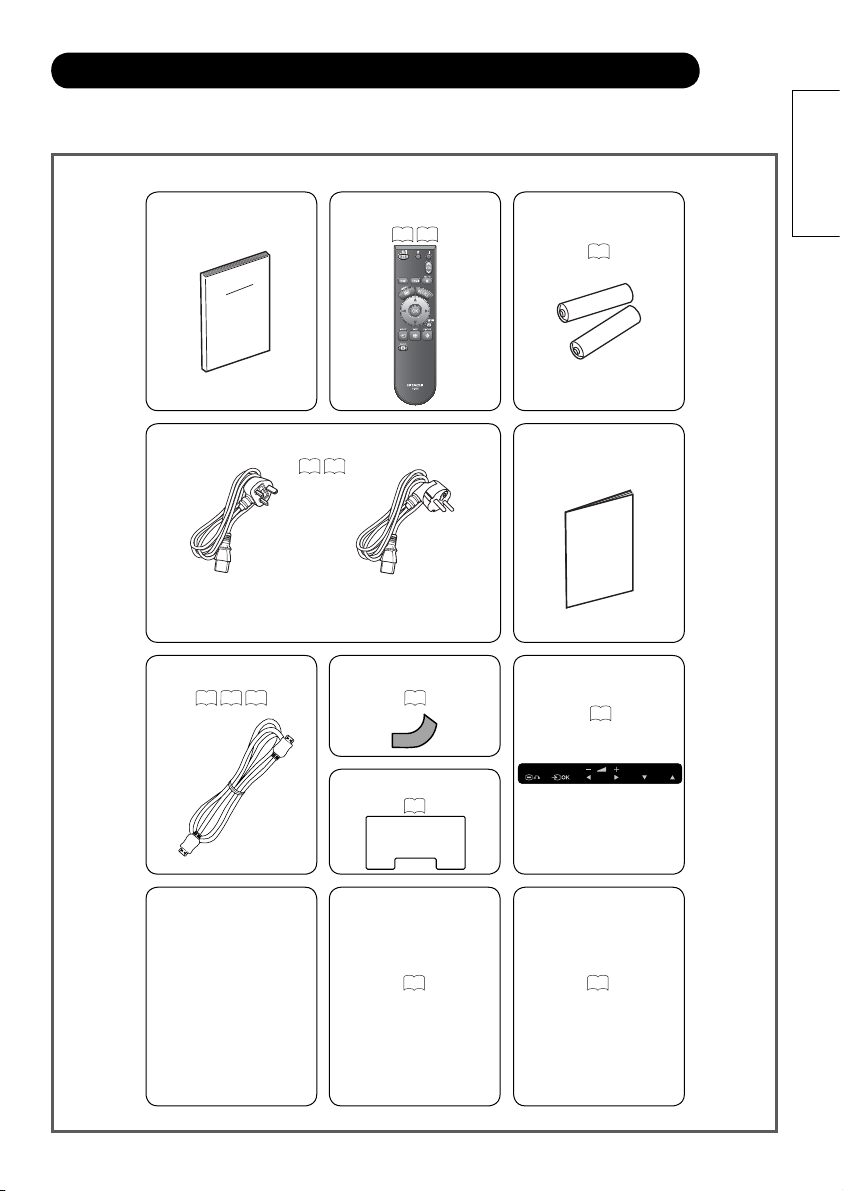
ACCESORIOS SUMINISTRADOS (incluidos los opcionales)
Compruebe los accesorios suministrados antes de la instalación. En caso de que falte algo o haya algún
componente dañado, póngase en contacto con su distribuidor inmediatamente.
Manual del usuario
Mando a distancia
12 13
Cable de alimentación
14 17
Sólo para Reino
Excepto Reino Unido
* El tipo de enchufe suministrado varía según el
modelo.
Cable HDMI
14 16 17
Protector del cable HDMI
16
2 pilas
de tamaño AA
13
Guía rápida /
Traducción del texto en
pantalla (OSD)
Etiqueta del panel de
control
11
ESPAÑOL
Cubierta de los terminales
Soporte
TS70T32KE
(para el modelo UT32MH70U/E),
TS70T37KE
Opcional:
Cable D-sub de
15 contactos - compuesto
(TP-RGBCV02 S)
(para el modelo UT37MX70U/E)
o
TS70T42KE
(para el modelo UT42MX70U/E)
Lea el manual del usuario
del soporte para la
instalación.
17
Opcional:
Cable D-sub de
15 contactos - alargador
(TP-ATRGB02)
15
16
10
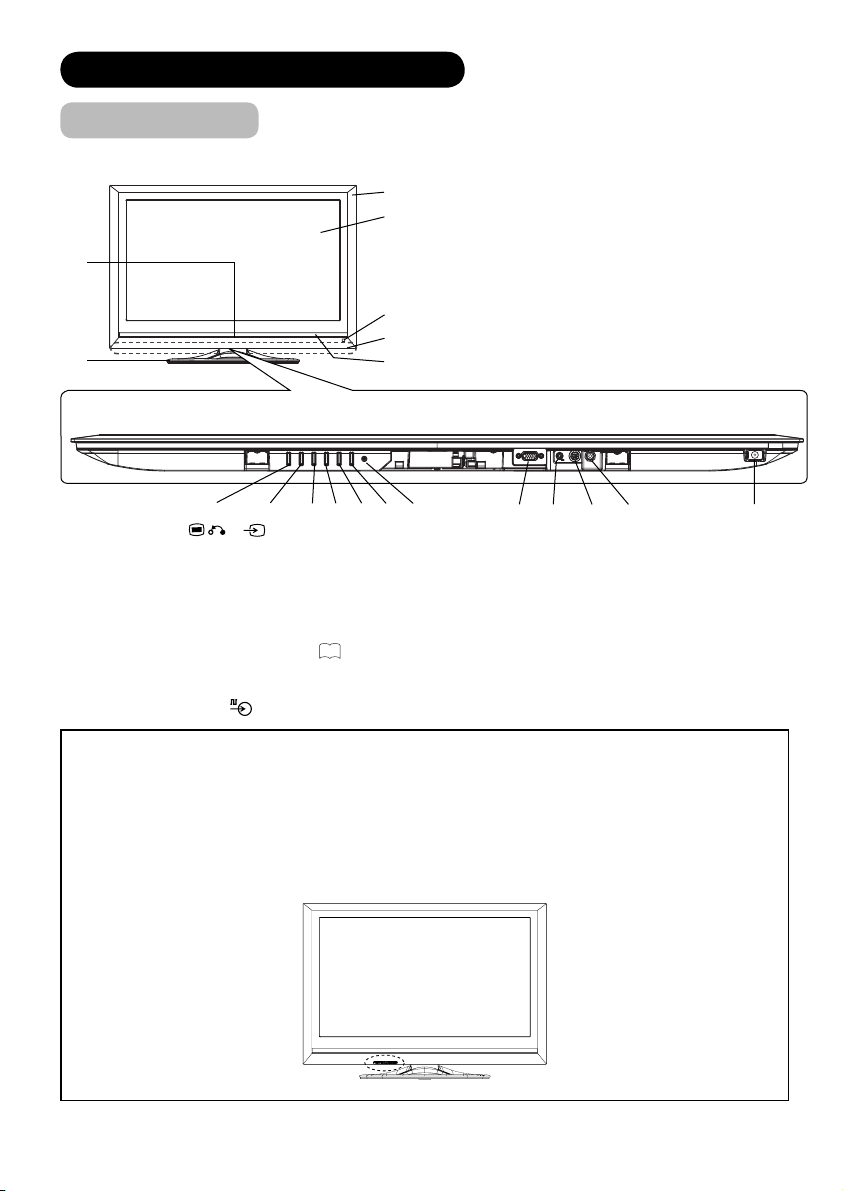
NOMBRES DE LOS COMPONENTES
Unidad principal
Panel frontal
q
w
y
e
r
u
Panel de control (en la parte inferior)
[Ejemplo: modelo de 32 pulgadas]
t
q Carcasa
w Panel
e Receptor del mando a distancia
r Luz indicadora
t Altavoz
y Indicador luminoso
u Soporte
l
;
(
)
(
i Interruptor de alimentación
o Terminal de control*
a Sólo para uso de servicio
s Terminal de entrada de audio analógico PC (RGB)/DVI
d Terminal de conexión al PC (D-sub de 15 contactos)
f Botón de reinicio (véase la página
* El terminal de control permite el funcionamiento junto con un Hitachi Media Box, que equipa un terminal
de control con logotipo
La etiqueta del panel de control
La etiqueta del panel de control suministrada le ayudará a reconocer más fácilmente la función de cada botón del
panel de control.
q Colóquese delante del panel frontal del monitor y despegue la etiqueta del panel de control del reverso de la
hoja, pero tenga cuidado de no pegarla al monitor si no sabe cuál es su posición correcta.
w Alinee la etiqueta con la parte inferior de la carcasa y deslícela para ajustarla, de forma que cada una de las
marcas de la etiqueta coincida con la posición de cada botón del panel de control. Luego presione fi rmemente
para fi jarla. Consulte el diagrama anterior del panel de control para saber cuál es la posición correcta.
.
OK)
(Ż)(Ź)
33
(ź)(Ÿ)
)
gj hk
f
g Botón Ÿ
h Botón ź
j Botón de volumen arriba/Ź
k Botón de volumen abajo/Ż
l Botón de selección de entrada/OK
; Botón de menú/volver
ioasd
11

NOMBRES DE LOS COMPONENTES (continuación)
Unidad principal (continuación)
Panel trasero
q Toma del cable de alimentación
w Terminal de entrada HDMI
w
q
ESPAÑOL
Consulte las páginas ~ para obtener información detallada sobre las conexiones.
Mando a distancia
Encendido/Apagado
Pulse este botón para
encender o apagar el monitor.
Apagado
Pulse este botón para apagar
el monitor.
Selección de entrada RGB
Pulse este botón para seleccionar
la entrada RGB (/Compuesto).
Menú
Cursor
Aceptar
Selección de entrada
Pulse este botón para cambiar
el modo de entrada.
HDMI RGB (/Compuesto)
Ajuste Automático
Pulse este botón para ajustar
la imagen automáticamente
en el modo RGB.
14 17
Encendido
Pulse este botón para
encender el monitor.
Volumen arriba/abajo
Mudo
Selección de entrada HDMI
Pulse este botón para
seleccionar la entrada HDMI.
Recuperar
Pulse este botón para
mostrar el estado de la señal
de entrada.
Volver
Pulse este botón para volver
al menú anterior.
Modo de Imagen
El modo de imagen se puede
cambiar cada vez que pulse
la siguiente secuencia.
Dinámico Natural
Cinema
Tamaño
Pulse este botón para
cambiar el tamaño de la
imagen.
12

PREPARACIÓN
Instalación de la pila del mando a distancia
El mando a distancia funciona con 2 pilas “AA”.
1.
Abra la tapa del compartimento de las
pilas
Deslice la tapa del compartimento de las pilas situada en
la parte posterior del mando a distancia en la dirección de
la fl echa para retirarla.
Manejo del mando a distancia
Utilice el mando a distancia en un radio de
unos 5 m desde la parte frontal del sensor
del mando a distancia de la unidad y en un
ángulo de unos 30 grados hacia ambos
lados.
2. Instale las pilas
Instale 2 pilas “AA” (incluidas)
asegurándose de que las
polaridades correspondan a las
indicaciones que hay dentro del
compartimento.
3. Cierre la tapa del
compartimento de las
pilas
Asegúrese de insertar las partes
salientes en los agujeros
correspondientes y deslice la
tapa en la dirección de la fl echa
hasta que se cierre con un clic.
En 30
grados
Unos 3 m Unos 3 m
Unos 5 m
PRECAUCIÓN
Riesgo de corrosión o fuga de las pilas, lo que podría causar lesiones
personales y/o daños materiales, incluyendo el fuego.
No mezcle nunca pilas usadas con pilas nuevas en el dispositivo.
Reemplace todas las pilas al mismo tiempo.
Quite las pilas cuando no vaya a utilizar el mando a distancia durante un largo período de tiempo.
Para evitar posibles fallos de funcionamiento, lea las siguientes
instrucciones y utilice el mando a distancia correctamente.
No deje caer ni someta el mando a distancia a impactos.
No derrame agua o cualquier otro líquido en el mando a distancia.
No coloque el mando a distancia sobre una superfi cie mojada.
No ponga el mando a distancia bajo la luz directa del sol o cerca de fuentes de calor excesivo.
En 30
grados
Precaución al mover la unidad principal
Para mover la unidad de forma segura, son necesarias dos personas.
Cada vez que se mueva la
unidad, se debe levantar
hacia delante sujetando la
parte superior y la base en
ambos lados de la unidad
para mantener la estabilidad.
13

CONEXIÓN
La unidad admite varios tipos de conexiones. Siga estos pasos para realizar una conexión. Asegúrese de
desenchufar el cable de alimentación de la toma de corriente antes de conectar cualquier equipo externo.
1. Conecte el cable de alimentación al panel trasero.
2. Conecte su equipo externo (si existe) a la unidad.
3. Instale el protector del cable, sujételo con abrazaderas y coloque la cubierta de los terminales.
4. Conecte el enchufe de alimentación a la toma de corriente.
1. Conexión del cable de alimentación al panel posterior
Conecte el cable de alimentación a la unidad.
No conecte el enchufe a la toma de corriente hasta que no haya realizado todas las
conexiones.
2.
Conexión de los componentes externos (si existen) a la unidad
Conexión a un equipo con terminal de salida HDMI o DVI
El terminal HDMI se puede conectar a cualquier dispositivo con salida HDMI.
Si el dispositivo externo tiene una salida DVI, ésta se puede conectar mediante un cable HDMI-DVI. Si utiliza el
cable HDMI-DVI, conecte la señal de audio analógica al terminal de entrada de audio analógico PC (RGB)/DVI.
Asegúrese de colocar el protector suministrado alrededor del cable HDMI al conectarlo. Consulte la página
ENTRADA
SALIDA
16
[Ejemplo]
Reproductor de DVD
Descodifi cador
ESPAÑOL
.
[Ejemplo: modelo de 32 pulgadas]
HDMI
AUDIO
AUDIO
(HDMI)
(HDMI)
o
(HDMI)
(DVI)
Sistema de videojuegos doméstico
Cámara de vídeo
Información
HDMI (High Defi nition Multimedia Interface) es una interfaz de entrada/salida multimedia. Sólo se utiliza un cable
para transmitir todas las señales de vídeo/audio/control, lo que permite una conexión fácil.
Además, las señales digitales pueden producir datos de alta calidad sin ningún deterioro.
Si su dispositivo externo tiene un terminal HDMI, se recomienda usar la conexión HDMI para obtener una calidad de
imagen y sonido más alta.
NOTA
Terminal de entrada de audio analógico PC (RGB)/DVI
Este terminal sólo se puede usar en cualquiera de los casos
siguientes.
q El dispositivo externo está conectado al terminal de conexión
al PC de la unidad.
w La salida DVI de un dispositivo externo está conectada al
terminal HDMI mediante un cable HDMI-DVI.
Asegúrese de que los terminales de vídeo y audio están
conectados al mismo dispositivo externo.
Para obtener detalles sobre el formato de salida de un
dispositivo externo, consulte la “Lista de señales
recomendadas” en la página
38
.
Terminal de entrada
de audio analógico
PC (RGB)/DVI
No garantizamos que todas las imágenes de la conexión DVI se muestren correctamente.
Terminal HDMI
Terminal de
conexión al PC
14

CONEXIÓN (continuación)
2. Conexión de los componentes externos (si existen) a la unidad (continuación)
Conexión a un equipo con terminal de salida HDMI o DVI (continuación)
Sistema conectado mediante HDMI
Con la función “Control HDMI”, puede conectar automáticamente el equipo externo a través del terminal HDMI si el
equipo conectado cumple el estándar del industria “HDMI CEC (Consumer Electronics Control)”.
Función
Control HDMI
1. Pulse el botón
.
2. Seleccione el menú “Función”.
3. Seleccione “Control HDMI”.
4. Seleccione “Cambio entrada auto.” o “Sistema en Espera”.
Cambio entrada auto.
Sistema en Espera Off
Seleccionar
Volver
Off
Salir
Condición: mientras el monitor está en el modo de espera.
Cuando el equipo conectado arranca (por ejemplo, al reproducirse
un DVD e insertarse un disco), el monitor se enciende
automáticamente, y la imagen y el audio cambian a la entrada HDMI.
Condición: mientras el monitor está encendido.
Cuando el monitor se apaga o entra en el modo de espera, el
equipo conectado también se apaga o entra en el modo de espera.
Cambio entrada auto.
Sistema en Espera
NOTA
Off
On
Off
On
Si se usa un cable HDMI-DVI, este sistema de conexión HDMI no está disponible.
Al usar esta función de “Control HDMI”, puede producirse un ligero retraso en el funcionamiento (por ejemplo, al
encender/apagar el monitor o el equipo conectado).
Compruebe si el equipo conectado admite HDMI CEC y asegúrese de que esta función está activada en el
equipo conectado antes de usar la función de “Control HDMI”.
Conexión a un equipo con terminal de salida de vídeo
La unidad se puede conectar a cualquier equipo que tenga una salida de vídeo usando el cable opcional D-sub de
15 contactos - compuesto.
[Ejemplo: modelo de 32 pulgadas]
ENTRADA
*
D-sub de 15 contactos
AUDIO
AUDIO
*Cable opcional D-sub de 15 contactos - compuesto
SALIDA
O
[Ejemplo]
Videograbadora
Reproductor de DVD
Descodifi cador
Cámara de vídeo
Sistema de videojuegos
doméstico
NOTA
Consulte la página 27 para obtener información sobre cómo cambiar entre la entrada
RGB y la entrada Compuesta.
15

CONEXIÓN (continuación)
2. Conexión de los componentes externos (si existen) a la unidad (continuación)
Conexión a un PC
El terminal de conexión al PC (D-sub de 15 contactos) y el terminal de entrada de audio analógico PC (RGB)/DVI
están conectados al PC para poder recibir una señal RGB analógica.
ENTRADA
D-sub de 15 contactos
AUDIO
AUDIO
[Ejemplo: modelo de 32 pulgadas]
Cómo conectar los terminales del panel de control (en la parte inferior) a un equipo externo
Para insertar el cable D-sub de 15 contactos, incline el monitor hacia delante para poder ver los terminales. Se necesitan 2
personas para sujetar el monitor y conectar de forma segura el cable D-sub de 15 contactos. Tenga cuidado de no dañar el panel.
o
SALIDA
[Ejemplo]
ESPAÑOL
*
*Quizá desee dejar un cable alargador opcional D-sub de 15 contactos conectado a este terminal para facilitar las
conexiones en el futuro.
3.
Instalación del protector del cable, fi jación con abrazaderas y colocación de la cubierta de los terminales
Instale el protector suministrado en el cable HDMI.
1
Suelte 2 abrazaderas y luego conecte el cable HDMI y el cable de
2
alimentación al monitor mediante abrazaderas abiertas.
[Ejemplo: Conexión a un PC]
Protector
(accesorio
suministrado)
Cable HDMI
Cable HDMI
Instale el protector en
el cable HDMI de forma
que no quede ninguna
separación.
Abrazadera
Cable de alimentación
*
[Ejemplo: modelo de 32 pulgadas]
16

CONEXIÓN (continuación)
3. Instalación del protector del cable, fi jación con abrazaderas y colocación de la cubierta de los terminales (continuación)
Fije el cable HDMI y el cable de alimentación con abrazaderas.
3
Instale la cubierta de los terminales en el monitor.
4
Inserte primero los ganchos para fi jar la cubierta de los terminales.
Gancho
Abrazadera
NOTA
Para retirar la cubierta de los terminales
Cubierta de
los terminales
Ponga los dedos en la cubierta de los
terminales y tire de ella hacia usted.
4. Conexión del enchufe a la toma de corriente
Conecte el cable de alimentación después de haber completado
todas las conexiones.
(Puede que el tipo de conector mostrado sea distinto al de algunos
países.)
Sólo para Reino Unido
Excepto Reino Unido
PRECAUCIÓN
Utilice únicamente el cable de alimentación suministrado.
No utilice una tensión de suministro distinta de la indicada (CA 220-240 V, 50 Hz). Esto puede causar fuego o
descargas eléctricas.
El monitor LCD tiene un cable de alimentación de tres núcleos con un terminal de conexión a tierra para una
protección efi caz. Asegúrese de conectar siempre el
conectada a tierra y cerciórese de que el cable quede conectado correctamente a tierra. Si utiliza un enchufe
conversor de fuente de energía, utilice una toma con un terminal conectado a tierra y atornille la línea de conexión a
tierra.
Asegúrese de que se puede acceder fácilmente a los dos extremos del cable de alimentación.
Si necesita cambiar el cable de alimentación, utilice un cable de alimentación certifi cado que cumpla las normas de
seguridad de su región.
17
cable de alimentación
a una toma de tres clavijas que esté

FUNCIONAMIENTO BÁSICO
Encendido/Apagado
Encienda la unidad.
Para encender la unidad:
1. Pulse el interruptor de alimentación de la unidad.
La luz indicadora se encenderá en verde y el indicador
luminoso se pondrá azul.
La imagen aparecerá en la pantalla.
2. Una vez que el interruptor de alimentación esté
encendido, puede encender/apagar la unidad
pulsando el botón de Encendido/Apagado,
Encendido o Apagado del mando a distancia.
Para apagar la unidad:
1. Pulse el botón Encendido/Apagado o Apagado del
mando a distancia.
La imagen desaparecerá de la pantalla. La luz indicadora
cambiará a rojo (modo de espera) y el indicador luminoso
se apagará.
2. Pulse el interruptor de alimentación de la unidad para
apagar por completo la unidad.
NOTA
Mientras la luz indicadora esté roja (modo de espera), puede
encender/apagar la unidad pulsando el botón Encendido/
Apagado, Encendido o Apagado del mando a distancia.
Indicador luminoso
Botón de encendido/apagado
Luz indicadora
Interruptor de alimentación
(en la parte inferior)
Parte frontal
Parte trasera
Botón de apagado
ESPAÑOL
Botón de
encendido
Estado de la luz indicadora/indicador luminoso
Luz
indicadora
Apagada – Apagada –
Roja – Modo de espera –
Verde Azul Encendida –
Naranja –
NOTA
Cada vez que el monitor reciba una señal del mando a distancia, la luz indicadora parpadeará en verde.
Si no aparece ninguna imagen en la pantalla, o si hay algún otro problema, consulte la sección “SOLUCIÓN DE
PROBLEMAS” en las páginas
Tras el encendido, el monitor tardará unos 6 segundos en arrancar. Tenga en cuenta que los botones del mando a
distancia y la unidad (como el botón de encendido) no funcionarán durante ese tiempo.
No encienda y apague la unidad repetidamente dentro de un corto período de tiempo. Esto podría causar un fallo
de funcionamiento.
Si se produce un corte de corriente mientras se utiliza la unidad, desenchufe el cable de alimentación antes de
salir de casa para evitar subidas de tensión repentinas cuando vuelva la electricidad.
Indicador
luminoso
33~35
Estado de la
alimentación
Modo de ahorro de
energía
Consulte las páginas
Observación
ver la condición.
. Esto puede ayudarle a solucionar los problemas.
32
y 33 para
18

FUNCIONAMIENTO BÁSICO (continuación)
Volumen arriba/abajo
1. Para aumentar el volumen del sonido, pulse el botón
Volumen arriba del mando a distancia o del panel de control.
El valor del indicador de volumen en la pantalla se
desplazará a la derecha.
2. Para disminuir el volumen del sonido, pulse el botón Volumen
abajo del mando a distancia o del panel de control.
El valor del indicador de volumen en la pantalla se
desplazará a la izquierda.
Mudo
1. Para silenciar el sonido, pulse el botón del mando a
distancia.
El sonido de la unidad se silenciará temporalmente.
El color del indicador de volumen cambiará a gris
mientras el volumen esté silenciado.
2. Para restablecer el sonido, pulse de nuevo el botón
pulse el botón Volumen arriba del mando a distancia o del
panel de control.
El color del indicador de volumen cambiará de nuevo a
azul.
NOTA
Puede disminuir el volumen pulsando el botón Volumen abajo
mientras el sonido esté silenciado.
o
Botón Volumen
arriba/abajo
Botón Mudo
Botón Volumen arriba/abajo
20
19

FUNCIONAMIENTO BÁSICO (continuación)
Cambiar modo de entrada a HDMI y RGB
Al pulsar el botón de selección de entrada, puede cambiar de entrada
para visualizar la imagen que emiten los equipos externos conectados
a cada terminal (HDMI y RGB (/Compuesto)).
<Desde el mando a distancia>
Pulse el botón del mando a distancia.
Cada vez que pulse este botón, se visualizará en la pantalla el modo
correspondiente en el siguiente orden.
HDMI RGB (/Compuesto)
Pulse el botón o para seleccionar directamente el modo
de entrada.
<Desde el panel de control>
También se puede cambiar el modo de entrada con el botón de
selección de entrada del panel de control.
Cada vez que pulse este botón, se visualizará en la pantalla el modo
correspondiente en el siguiente orden.
HDMI
RGB (/Compuesto)
Botón de selección
de entrada HDMI
Botón de selección
de entrada RGB
Botón Menú
Botón de selección
de entrada
ESPAÑOL
NOTA
Cambiar entre la entrada RGB y la entrada Compuesta.
Al pulsar el botón
, verá la imagen del modo RGB o del modo Compuesto.
Botón Menú
Botón de selección de entrada
Si es necesario, puede confi gurar el modo con antelación.
1. Pulse el botón
.
2. Seleccione el menú “Confi gurar” en el modo RGB o en el modo Compuesto.
3. Seleccione “Entrada RGB”.
Seleccione “Compuesto” para visualizar la imagen de la salida de vídeo a través del cable opcional D-sub de
15 contactos - compuesto.
Seleccione “RGB” para visualizar la imagen del PC.
Consulte las páginas
27
y 29 para obtener información sobre el menú “Entrada RGB”.
Visualización en pantalla de la señal de entrada
El estado de la señal de entrada se puede visualizar en la pantalla pulsando el botón del mando a distancia.
La visualización desaparecerá en unos 6 segundos.
Modo HDMI
Modo RGB
Modo Compuesto
HDMI
720R
RGB
H : 48.4kHz
V : 60.0 Hz
Compuesto
Modo de entrada
DVI
*Sólo conexión HDMI-DVI
Modo de señal
Modo de entrada
Frecuencia
de entrada
Frecuencia vertical de
entrada
Modo de entrada
horizontal
Botón
Recuperar
20

FUNCIONAMIENTO DEL MENÚ CONFIGURAR
Cómo usar el sistema de visualización en pantalla (OSD)
Con el sistema de visualización en pantalla, puede acceder a los diversos tipos de recursos y funciones de este
producto.
Funcionamiento básico
1.
Pulse el botón del mando a distancia o el botón Menú del panel de
control de la unidad. El Menú principal se visualizará en la pantalla tal y
como se muestra a la derecha.
2. Para seleccionar un elemento, pulse el botón ◄►.
El elemento seleccionado aparecerá resaltado en amarillo.
OK
3. Pulse el botón
La página del menú seleccionada se visualizará en la pantalla.
para confi rmar su selección.
Botón Menú
Imagen
Audio
Función
Configurar
Idioma
Seleccionar
OK
Configurar
<Menú principal>
4. Utilice el botón
Pulse el botón
5. Utilice el botón
para seleccionar un elemento de la página del menú.
◄►
OK
para confi rmar su selección.
◄►
para ajustar los valores del elemento o seleccionar
opciones.
Pulse el botón
6. Para salir del menú, pulse el botón
NOTA
OK
para confi rmar su selección.
.
La pantalla del menú OSD se cerrará automáticamente cuando no se realice
ninguna operación en un minuto.
Si el elemento del menú aparece en gris, signifi ca que no puede
seleccionarse o ajustarse.
Selección del idioma
Seleccione un idioma de la lista para que el menú OSD se visualice en el idioma seleccionado.
Cómo establecer el idioma
1. Acceda al menú “Idioma” desde el menú principal.
2. Utilice el botón
El elemento seleccionado aparecerá resaltado en amarillo.
3. Pulse el botón
Una vez confi rmada la selección, la marca de la izquierda se convertirá
en un doble círculo.
4. Pulse el botón
para seleccionar el idioma que prefi era de la lista.
◄►
OK
para confi rmar su selección.
para salir por completo del menú OSD.
Idioma
ޓޓޓޓޓ
ޓޓޓޓޓ
ޓޓޓޓޓ
ޓޓޓޓޓ
ޓޓޓޓޓ
ޓޓޓޓޓᣣᧄ⺆
ޓޓޓޓޓޓᢥ
ޓޓޓޓޓ❥㜚ᢥ ޓޓޓޓޓ
Seleccionar
Botón Menú
English
English (US)
Français
Español
Deutsch
OK
Configurar
Volver
21

FUNCIONAMIENTO DEL MENÚ CONFIGURAR (continuación)
Lista del menú principal
Menú Página
Modo de Imagen
Contraste
Brillo
Color
Defi nición
Tonalidad
Temp. color
Retroiluminación
Reiniciar
Imagen
(HDMI/Compuesto)
Imagen (RGB)
Audio
Función
Confi gurar
(HDMI/Compuesto)
Confi gurar (RGB)
Idioma - 21
NOTA
Deep Color
Modo Contraste
Gestión de color 3D
Realzar Nivel de Negro
DNR
MPEG NR
NR múltiples colores
Modo Juego
Modo Cine
3D Comb Filter
Reiniciar
Ajuste Temp. Color
Contraste
Brillo
Color
Tonalidad
Temp. color
Ajuste Temp. Color
Retroiluminación
Reiniciar
Agudos
Graves
Balance
Envolvente
Aumento bajo
Voz clara
Volumen Perfecto
Altavoces
Reiniciar
Sistema
Control HDMI
Modo Ahorro de Energía
Entrada RGB
Sistema color
Ajuste Automático
Posición Horizontal
Posición Vertical
Reloj Horizontal
Fase del Reloj
Reiniciar
Frecuencia display
Modo WXGA
Entrada RGB
Cambio entrada
auto.
Sistema en Espera
El contenido de algunos menús varía según el modelo. Consulte la sección “Consejo de confi guración” en las páginas
siguientes.
La confi guración de los menús se puede almacenar para cada una de las entradas excepto para el “Modo de Imagen”.
Seleccione entre 3 modos de imagen de acuerdo con la luz del entorno.
Ajuste para aumentar o reducir el contraste de la imagen.
Ajuste para aumentar o reducir el brillo de la imagen.
Ajuste para aumentar o reducir la densidad del color.
Ajuste para aumentar o reducir la nitidez de la imagen.
Ajuste para obtener un color de piel natural.
Elija entre 3 niveles de acuerdo con el tono de color que prefi era.
Ajuste para aumentar o reducir el brillo de la retroiluminación del panel LCD.
Restablezca los valores predeterminados de cada elemento de la pantalla de menú.
Mejore la profundidad del color de la imagen.
Elija entre 3 modos de contraste según sus preferencias.
Ajuste el tono, la densidad de color y el brillo adecuados para la imagen.
Ajuste la compensación del nivel de negro.
Reduzca el ruido de la señal de imagen.
Reduzca el ruido de mosquito en la imagen.
Reduzca el ruido causado por la mezcla de colores de píxeles adyacentes.
Reduzca el retardo de tiempo de velocidad mientras se visualizan imágenes en
movimiento durante la reproducción de un juego en el TV.
Ajuste para suavizar el movimiento de la imagen.
Reduzca los colores borrosos para reproducir un color más puro.
Restablezca los valores predeterminados de cada elemento de la pantalla de menú.
Establezca un ajuste específi co para cada uno de los 3 modos de temperatura del color.
Ajuste para aumentar o reducir el contraste de la imagen.
Ajuste para aumentar o reducir el brillo de la imagen.
Ajuste para aumentar o reducir la densidad del color.
Ajuste para obtener un color de piel natural.
Elija entre 3 niveles de acuerdo con el tono de color que prefi era.
Establezca un ajuste específi co para cada uno de los 3 modos de temperatura del color.
Ajuste para aumentar o reducir el brillo de la retroiluminación del panel LCD.
Restablezca los valores predeterminados cada elemento de la pantalla de menú.
Ajuste para aumentar o reducir el nivel de agudos. (-15~+15)
Ajuste para aumentar o reducir el nivel de graves. (-15~+15)
Ajuste el balance del sonido de los altavoces inferiores derecho e izquierdo. (-10~+10)
Seleccione el sonido envolvente. (Off/On)
Mejores los sonidos graves. (Off/On)
Seleccione sonidos más claros y realistas. (Off/On)
Ajuste el volumen de sonido correctamente. (Off/On)
Seleccione si desea usar los altavoces internos. (Off/On)
Restablezca los valores predeterminados cada elemento de la pantalla de menú.
Esta función no está disponible.
En respuesta al equipo conectado a través del cable HDMI (por ejemplo, un reproductor
de DVD), el monitor se enciende automáticamente y cambia a la entrada HDMI.
En respuesta al monitor, el equipo conectado a través del cable HDMI (por ejemplo,
un reproductor de DVD) se apaga automáticamente (modo de espera).
Ahorre energía cuando no entre ninguna señal en el modo de entrada HDMI/Compuesto.
Seleccione la señal efectiva.
Seleccione el sistema de color.
Ajuste automáticamente la Posición Horizontal, la Posición Vertical, el Reloj Horizontal
y la Fase del Reloj.
Ajuste la posición de visualización horizontalmente.
Ajuste la posición de visualización verticalmente.
Minimice las franjas verticales en la pantalla.
Minimice el borrado de las letras y franjas en la línea horizontal.
Restablezca los valores predeterminados elemento de la pantalla de menú.
Active esta opción si desea visualizar la información de frecuencia de señal de PC en
la visualización en pantalla de la señal de entrada.
Seleccione la resolución cuando se reciba una señal WXGA.
Seleccione la señal efectiva.
23
23
23
23
23
23
23
23
23
24
24
24
24
25
25
25
15
26
24
24
24
28
28
28
28
28
28
28
28
-
-
-
-
-
-
-
-
-
-
15
15
32
27
27
29
29
29
29
29
29
29
29
29
22
ESPAÑOL

FUNCIONAMIENTO DEL MENÚ CONFIGURAR (continuación)
Visualización de imágenes desde la entrada HDMI/compuesta
1.
Conecte la unidad al equipo externo. (Consulte las páginas 14 y 15 para obtener más información.)
2. Pulse el botón o para cambiar al modo HDMI.
Pulse el botón
3. Pulse el botón
Confi guración del ajuste de la imagen
Puede ajustar las condiciones de visualización, como la confi guración del color.
Seleccione “Imagen” en la lista del menú.
Imagen
Modo de Imagen Dinámico
Contraste +31
Brillo –31
Color 0
Definición +15
Tonalidad 0
Temp. color Normal
Retroiluminación
Reiniciar Reiniciar
Seleccionar
Elementos seleccionados Consejo de confi guración
Modo de Imagen
Contraste
Brillo -31~+31
Color -31~+31
Defi nición -15~+15
Tonalidad -31~+31
Temp. color
Retroiluminación -20~+20
Reiniciar
23
o para cambiar al modo Compuesto.
.
+20
OK
Configurar
Volver
Dinámico
Cinema
-31~+31
(+32~+40)
Imagen Dinámico
Deep Color Off
Modo Contraste Normal
Gestión de color 3D Off
Realzar Nivel de Negro Off
DNR Off
MPEG NR Off
NR múltiples colores Off
Modo Juego Off
Modo Cine Off
3D Comb Filter Off
Reiniciar Reiniciar
Seleccionar
OK
Configurar
* La pantalla OSD puede variar según el modelo.
Puede hacer la mejor selección entre los 3 modos
disponibles dependiendo de las condiciones de iluminación
Natural
y el uso que desee.
Dinámico: adecuado para un entorno más luminoso.
Natural: adecuado para un entorno de iluminación normal.
Cinema: adecuado para ver películas.
Esta opción permite ajustar el contrate de acuerdo con el
entorno de iluminación mediante el botón
• El valor máximo se puede extender hasta [+40]
manteniendo pulsado el botón
segundos en [+31]. El valor entre [+32] ~ [+40] aparece
en magenta. Ésta es una función especial para
imágenes oscuras, así que se recomienda ajustar el
valor en menos de [+31] en condiciones normales.
Ajuste el brillo de acuerdo con sus preferencias
personales usando el botón
Ajuste el color de acuerdo con sus preferencias
personales usando el botón
Puede ajustar la nitidez que prefi era pulsando el botón
para una imagen menos nítida o el botón para una
imagen más nítida.
Pulse el botón para realzar el rojo y debilitar el verde, y pulse
el botón
hacer este ajuste para obtener un color de piel realista.
Frío
Utilice el botón
Normal
confi guraciones disponibles según la condición de color.
Esta opción no está disponible cuando la opción “Deep
Cálido
Color” está activada (“On”) en el modo HDMI.
Ajuste el brillo de la Retroiluminación para que la visibilidad sea máxima.
Se puede restablecer la confi guración de fábrica de cada
elemento de este menú pulsando el botón
Imagen Dinámico
Ajuste Temp. Color
Seleccionar
OK
Volver
durante más de 2
◄►
.
◄►
.
para debilitar el rojo y realzar el verde. Se recomienda
◄►
para seleccionar una de las 3
Configurar
◄►
.
OK
.
Volver

FUNCIONAMIENTO DEL MENÚ CONFIGURAR (continuación)
Visualización de imágenes desde la entrada HDMI/compuesta (continuación)
Confi guración del ajuste de la imagen (continuación)
Elementos seleccionados Consejo de confi guración
Deep Color
Modo Contraste
Gestión de color 3D
Realzar Nivel de Negro
Modo Juego
3D Comb Filter
Reiniciar
Ajuste Temp. Color
On
Off
Dinámico
Normal
Lineal
Bajo
Medio
Bajo
Medio
Amplitud
Rojo
Verde
Azul
Cut Off
Rojo
Verde
Azul
Mejore la profundidad del color de la imagen durante la
Off
entrada HDMI. Esta opción no está disponible para el
modelo UT32MH70U/E.
Compruebe si el equipo conectado admite el Deep Color y
asegúrese de que esta función está activada en el equipo
On
conectado antes de usarla.
Le permite elegir entre 3 modos.
Dinámico: acentúa la gradación para mejorar la sensación
Normal : mejora la sensación de contraste para
Lineal : reproduce una gradación lo más fi el posible.
Esta opción no está disponible cuando la opción “Deep
Color” está activada (“On”) en el modo HDMI.
On: ajusta automáticamente el tono, la densidad de color y
Off
Off: desactive esta opción si la imagen no parece natural.
Esta opción no está disponible cuando la opción “Deep
On
Color” está activada (“On”) en el modo HDMI.
Off
Ajusta la compensación del nivel de negro.
Esta opción no está disponible cuando la opción “Deep
Color” está activada (“On”) en el modo HDMI.
Alto
Durante la reproducción de un juego en el TV, puede
Off
reducir el retardo de tiempo de velocidad mientras se
visualizan imágenes en movimiento.
Esta función no está disponible para el modelo
On
UT32MH70U/E.
Esta opción sólo está disponible cuando se usa un cable
Off
D-sub de 15 contactos - compuesto.
Reduce la visión borrosa de puntos y color en escalas de
minuto para que se pueda reproducir un color más puro.
Esta opción no está disponible para el sistema
NTSC4.43, PAL60, SECAM, PAL-N y PAL-M.
Sólo está disponible cuando se recibe una señal
Alto
compuesta NTSC/PAL.
Se puede restablecer la confi guración de fábrica de cada
elemento de este menú pulsando el botón
On: cuando quiera establecer ajustes específi cos en cada
Off: permanece como opción predeterminada.
Esta opción no está disponible cuando la opción “Deep
Color” está activada (“On”) en el modo HDMI.
de contraste.
reproducir una gradación fi el.
el brillo adecuados para la imagen.
OK
uno de lo tres modos de temperatura de color.
Puede activar las opciones Amplitud y Cut Off.
La confi guración se refl eja en la temperatura del color.
Amplitud: atenúe los colores (Rojo/Verde/Azul) en las
Cut Off : atenúe los colores (Rojo/Verde/Azul) en las
partes más brillantes (-63~0).
partes más oscuras (-31~+31).
.
ESPAÑOL
24

FUNCIONAMIENTO DEL MENÚ CONFIGURAR (continuación)
Visualización de imágenes desde la entrada HDMI/compuesta (continuación)
Reducción del ruido
Puede reducir el ruido de imagen no deseado.
Seleccione “Imagen” en la lista de menús.
Elementos seleccionados Consejo de confi guración
DNR
MPEG NR
NR múltiples colores
Imagen Dinámico
Deep Color Off
Modo Contraste Normal
Gestión de color 3D Off
Realzar Nivel de Negro Off
DNR Off
MPEG NR Off
NR múltiples colores Off
Modo Juego Off
Modo Cine Off
3D Comb Filter Off
Reiniciar Reiniciar
Seleccionar
* La pantalla OSD puede variar según el modelo.
Off
Bajo
Éste es un sistema de reducción de ruido para señales de
imagen.
Medio
Alto
Off
Éste es un sistema de reducción de ruido para señales de
imagen MPEG. (p. ej. contra el ruido de mosquito y el
Bajo
ruido en bloque).
Alto
Reduce el ruido causado por la mezcla de colores de
Off
píxeles adyacentes.
No está disponible cuando la opción “Modo Juego” está
Bajo
activada (“On”).
Esta opción no está disponible para el modelo
Alto
UT32MH70U/E.
OK
Configurar
Volver
25

FUNCIONAMIENTO DEL MENÚ CONFIGURAR (continuación)
Visualización de imágenes desde la entrada HDMI/compuesta (continuación)
Cómo suavizar la imagen en movimiento
Esta función ayuda a suavizar las imágenes en movimiento.
Seleccione “Imagen” en la lista de menús.
Para UT32MH70U/E:
Elementos seleccionados Consejo de confi guración
On: identifi ca automáticamente si se trata de una película
Off
Modo Cine
Para UT··MX70U/E:
Elementos seleccionados Consejo de confi guración
Original
Modo Cine
Suave1
Suave2
Off: desactive esta opción si la imagen no parece natural.
Esta opción sólo está disponible cuando se reciben
On
señales de entrada NTSC, 480i, PAL, SECAM, 576i o
1080i.
Ayuda a suavizar el movimiento de la imagen.
Original: identifi ca automáticamente la fuente de la
Off
Suave1: identifi ca automáticamente la fuente de la película
Suave2: reproduce la imagen en movimiento clara cuando
Off: desactive esta opción si la imagen no parece natural.
Esta opción no está disponible en los siguientes casos.
• Se visualiza la pantalla OSD.
• La opción “Modo Juego” está activada (“On”).
Imagen Dinámico
Deep Color Off
Modo Contraste Normal
Gestión de color 3D Off
Realzar Nivel de Negro Off
DNR Off
MPEG NR Off
NR múltiples colores Off
Modo Juego Off
Modo Cine Off
3D Comb Filter Off
Reiniciar Reiniciar
Seleccionar
OK
Configurar
* La pantalla OSD puede variar según el modelo.
y reproduce fi elmente las imágenes de la película
original.
película (conversión 3:2, conversión 2:2) y
reproduce fi elmente las imágenes de la película
original.
(conversión 3:2, conversión 2:2) y reproduce el
movimiento suave.
la señal de entrada es 50 Hz o 60 Hz.
ESPAÑOL
Volver
NOTA
Acerca del “Modo Cine”
Puede que la imagen no parezca natural dependiendo del contenido de la misma.
Fenómenos como:
q Cuando se cambia a los subtítulos de una película o imágenes, la imagen muestra fi nas rayas horizontales.
w Al cambiar a escenas como anuncios y animación, la imagen muestra fi nas rayas horizontales.
e Al mostrar texto sobreimpreso o subtítulos, el texto de la imagen se vuelve irregular (solapamiento).
r Al ver la imagen en el modo Compuesto, que está conectado a cualquier equipo externo, el texto OSD del
equipo externo muestra fi nas rayas horizontales.
Estos fenómenos se deben al método de conversión de la imagen. Tenga en cuenta que esto no es un fallo de
funcionamiento. En caso de que le moleste, desactívelo.
Además, el efecto de este menú puede variar dependiendo del ajuste del tamaño (véase la página
30
).
Además, esto puede no ser efectivo dependiendo de la escena de la imagen.
26

FUNCIONAMIENTO DEL MENÚ CONFIGURAR (continuación)
Visualización de imágenes desde la entrada HDMI/compuesta (continuación)
Confi guración avanzada
Seleccione “Confi gurar” en la lista del menú.
Configurar
Modo Ahorro de Energía
Entrada RGB Compuesto
Sistema color Auto
Seleccionar On/Off Volver
Off
VC143-141 06-0
[Ejemplo]
Elementos seleccionados Consejo de confi guración
Modo Ahorro de Energía
Entrada RGB
Off
On
RGB
Compuesto
Consulte la página
Seleccione la señal efectiva.
32
para obtener más información.
Auto
PAL
Selecciona el sistema de color según la señal de entrada.
Normalmente, seleccione [Auto] para recibir todas las
señales.
Si la señal de entrada tiene demasiado ruido, el nivel de
señal es demasiado bajo o el funcionamiento es
inestable en [Auto], seleccione el sistema de acuerdo con
el sistema de color de la señal de entrada.
Sólo entrada compuesta.
Sistema color
SECAM
NTSC 4.43
NTSC 3.58
PAL60
PAL-M
PAL-N
NOTA
Visualización a través del cable opcional D-sub de 15 contactos - compuesto
Si sus equipos externos no cuentan con un terminal HDMI o DVI, puede visualizar las imágenes de sus equipos
externos a través del cable opcional D-sub de 15 contactos - compuesto.
1. Conecte la unidad al equipo externo con el cable opcional D-sub de 15 contactos - compuesto. (Consulte la
página
15
)
2. Cambie a la entrada RGB pulsando el botón o .
3. Pulse el botón
y seleccione “Confi gurar” en la lista del menú.
4. Seleccione “Compuesto” en “Entrada RGB”.
NOTA
Comprobación de la versión de software
La versión de software se muestra en el menú Confi gurar (HDMI/Compuesto).
Versión de software
27
Configurar
Modo Ahorro de Energía
Entrada RGB Compuesto
Sistema color Auto
Seleccionar On/Off Volver
Off
VC143-141 06-0
[Ejemplo]

FUNCIONAMIENTO DEL MENÚ CONFIGURAR (continuación)
Visualización de imágenes desde un PC
1.
Conecte la unidad al PC. (Consulte la página16 para obtener información sobre la conexión a PCs.)
2. Cambie a la entrada RGB pulsando el botón o .
ESPAÑOL
3. Pulse el botón
.
Confi guración del ajuste de la imagen
Puede ajustar las condiciones de visualización, como el ajuste de la posición y la
confi guración del color.
q
Menú “Imagen”
Seleccione “Imagen” en la lista del menú.
Elementos seleccionados Consejo de confi guración
Esta opción permite ajustar el contrate de acuerdo con el
entorno de iluminación mediante el botón
Contraste
-31~+31
(+32~+40)
Brillo -31~+31
Color -31~+31
Tonalidad -31~+31
Temp. color
Normal
Cálido
Amplitud
Verde
On
Ajuste Temp. Color
Cut Off
Verde
Off
Retroiluminación -20~+20
Reiniciar
El valor máximo se puede extender hasta [+40]
manteniendo pulsado el botón
segundos en [+31]. Los valores entre [+32] ~ [+40]
aparecen en magenta. Ésta es una función especial para
imágenes oscuras, así que se recomienda ajustar el valor
en menos de [+31] en condiciones normales.
Ajuste el brillo de acuerdo con sus preferencias personales
usando el botón
Ajuste el color de acuerdo con sus preferencias personales
usando
Pulse el botón
pulse el botón
Estos ajustes permiten mostrar un color realista de la piel.
el botón
◄►
.
◄►
.
para realzar el rojo y debilitar el verde, y
para debilitar el rojo y realzar el verde.
Frío
Utilice el botón
On: cuando quiera establecer ajustes específi cos en cada
Rojo
Azul
Rojo
Azul
uno de los tres modos de temperatura del color.
Puede activar las opciones Amplitud y Cut Off. La
confi guración se refl eja en la temperatura del color.
Amplitud: atenúa los colores (Rojo, Verde, Azul) en
Cut Off
Off: permanece como opción predeterminada.
Ajusta el brillo de la Retroiluminación para que la visibilidad
sea máxima.
◄►
para elegir entre 3 niveles.
las partes más brillantes (-63~0).
:
atenúa los colores (Rojo, Verde, Azul) en
las partes más oscuras (-31~+31).
Se puede restablecer la confi guración de fábrica original de
cada elemento del menú “Imagen” pulsando el botón
Imagen
Contraste +31
Brillo –31
Color 0
Tonalidad +31
Temp. color Normal
Ajuste Temp. Color
Retroiluminación +20
Reiniciar Reiniciar
Seleccionar
OK
Configurar
◄►
.
durante más de 2
OK
Volver
.
28

FUNCIONAMIENTO DEL MENÚ CONFIGURAR (continuación)
Visualización de imágenes desde un PC (continuación)
Configurar
Confi guración del ajuste de la imagen (continuación)
w
Menú “Confi gurar”
Seleccione “Confi gurar” en la lista del menú.
Elementos seleccionados Consejo de confi guración
Ajusta automáticamente la Posición Horizontal, la Posición
Vertical, el Reloj Horizontal y la Fase del Reloj.
Ajuste Automático
Pulse el botón
sea necesario. Se mostrará el mensaje “Auto Ajuste”.
Puede que la imagen no se ajuste en su estado óptimo
según el tipo de señal. En ese caso, ajuste cada
elemento manualmente.
Ajusta la posición de visualización horizontalmente.
Posición Horizontal -63~+63
Cuando el valor supere un posible intervalo, se mostrará
en magenta.
Ajusta la posición de visualización verticalmente.
Posición Vertical -31~+31
Cuando el valor supere un posible intervalo, se mostrará
en magenta.
Reloj Horizontal -31~+31 Minimiza las franjas verticales en la pantalla.
Minimiza el borrado de letras y franjas en la línea
horizontal.
Fase del Reloj 0~+63
Reiniciar
Asegúrese de ajustar el Reloj Horizontal antes de ajustar
la Fase del Reloj.
Cuando el valor supere un posible intervalo, se mostrará
en magenta.
Se puede restablecer la confi guración de fábrica original de
cada elemento del menú “Confi gurar” pulsando el botón
OK
para iniciar el ajuste automático según
Ajuste Automático Ajustar
Posición Horizontal 0
Posición Vertical +31
Reloj Horizontal –20
Fase del Reloj +10
Reiniciar Reiniciar
Seleccionar
Volver Salir
OK
.
Confi guración avanzada
Seleccione “Confi gurar” en la lista del menú y pase a la segunda página.
Elementos seleccionados Consejo de confi guración
Active esta opción si desea visualizar la información de
Frecuencia display
Modo WXGA
Entrada RGB
29
Off
On
Off
1280 X 768
1360 X 768
RGB
Compuesto
frecuencia de la señal de PC en la visualización en
pantalla de la señal de entrada.
Selecciona la resolución cuando se recibe una señal
WXGA.
Selecciona la señal efectiva.
Configurar
Frecuencia display Off
Modo WXGA Off
Entrada RGB RGB
Seleccionar On/Off Volver
* La pantalla OSD puede variar según el modelo.

FUNCIÓN
Cambio de tamaño
Cada vez que pulse el botón del mando a distancia, el tamaño de la visualización
de la pantalla cambia
pantalla.
Entrada de señal HDMI/Compuesta
Tamaño de visualización
Visualización de imágenes de defi nición estándar (480i, 480p, 576i, 576p, Compuesto)
4:3
Visualización de imágenes de alta defi nición (720p, 1080i, 1080p)
Completo 1
Puede visualizar la imagen en una condición óptima seleccionando el tamaño de pantalla dependiendo de la
imagen de salida actual, tal y como se muestra a continuación.
Señal de
entrada
Cuando se visualizan imágenes de defi nición estándar:
(Señal 4:3)
(Vista)
(Cine)
secuencialmente y se muestra el estado en la parte inferior de la
Botón Tamaño
Panorámico 1
Pantalla de
visualización
Panorámico 2
Zoom 2Completo
Completo 2
Zoom 1
Zoom
Tamaño de
visualización
4:3
Panorámico 1
Panorámico 2
Zoom 1
Zoom 2
Para visualizar la pantalla adecuada.
Reproduce fi elmente una imagen de formato 4:3. Se
suprime el haz en ambos lados.
Reproduce una imagen de formato 4:3 que amplía el
tamaño horizontal y vertical de la parte central en escalas
iguales, y muestra ambos lados más agrandados.
El tamaño vertical de la opción Panorámico 1 se reduce
de forma que se puede ver toda la imagen, incluyendo
los posibles subtítulos que no estén completamente
visibles en la pantalla.
Reproduce fi elmente una imagen de formato 16:9 en un
cuadro de 4:3 (tamaño de vista).
*En algunos casos, puede que se produzca una pequeña
supresión del haz en la parte superior e inferior.
Reproduce una imagen de formato 21:9 en un cuadro de
4:3 (tamaño de cine) que se expande verticalmente.
*En algunos casos, puede que se produzca una pequeña
supresión del haz en la parte superior e inferior.
ESPAÑOL
Completo
(Comprimir)
Cuando se visualizan imágenes de alta defi nición:
Completo 1
(Señal 16:9)
(Imagen de
formato 4:3 en
un marco de 16:9)
Completo 2
Zoom
Reproduce fi elmente una imagen de formato 4:3 en el
tamaño vertical estándar y se comprime horizontalmente.
Reproduce fi elmente una imagen 16:9 mostrando un
95% del tamaño.
Reproduce fi elmente una imagen 16:9 mostrando un
100% del tamaño.
*En algunos casos, la visualización de la pantalla tiene
partes en blanco innecesarias o ruido en los bordes.
Reproduce una imagen de formato 4:3 en un marco de
16:9 ampliando una imagen de formato 4:3 para que llene
la pantalla de 16:9
.
30

FUNCIÓN (continuación)
Cambio de tamaño (continuación)
Entrada de señal HDMI/Compuesta (continuación)
Ajuste de la posición
La posición de la imagen vertical se puede ajustar para el modo Panorámico 1, Zoom 1 y Zoom 2 de la siguiente
manera.
1. Pulse el botón
2. Aparecerá la pantalla “Posición”.
3. Ajuste la posición usando el botón
A continuación se muestran los intervalos de ajuste de cada tamaño de imagen.
Tamaño de visualización Intervalo ajustable
Panorámico 1 -12~+12
Zoom 1, Zoom 2 -31~+31
mientras utiliza la visualización del tamaño de imagen.
◄►
.
◄►
Posición + 31
PulseŸ
Posición - 31
Pulseź
PRECAUCIÓN
Uso de un monitor panorámico
El monitor tiene una función de selección del modo de pantalla. Si se selecciona un modo de pantalla
incompatible para reproducir determinado software, como un programa de TV, la imagen puede parecer distinta
de la original. Tenga esto en cuenta cuando seleccione el modo de pantalla.
El uso de la función panorámica para visualizar imágenes ampliadas en cafeterías, hoteles y otros
establecimientos con fi nes comerciales o de visualización pública puede incumplir los derechos del propietario del
copyright, que están protegidos por la Ley de Copyright.
Cuando se visualice una imagen 4:3 (no panorámica) normal en toda la pantalla en el modo Panorámico, la
imagen periférica puede desaparecer parcialmente y/o aparecer distorsionada en algunos casos. Utilice el modo
4:3 para ver la imagen refl ejando la intención original.
Entrada de señal RGB
Tamaño de visualización
Puede seleccionar un tamaño adecuado según la resolución.
Normal
Completo
Real*
* El modo Real reproduce la imagen con las mismas formas que
un monitor de ordenador (sin comprimir ni estirar). Este modo
no está disponible si la señal de entrada es 1280 x 1024
(SXGA) en el modelo UT32MH70U/E.
Diagrama de selección del área de visualización
Resolución Señal de entrada
Visualización Completo Normal Real*
640 X 480 (VGA)
800 X 600 (SVGA)
1024 X 768 (XGA)
1280 X 1024 (SXGA)
640 X 400 (VGA)
1280 X 768 (WXGA)
1360 X 768 (WXGA)
31
Visualización
completa
Visualización circular

FUNCIÓN (continuación)
Modo de ahorro de energía
Cuando se selecciona la entrada HDMI/Compuesta
Esta unidad contiene una función para ahorrar energía cuando no se detecta
ninguna señal en la entrada HDMI/Compuesto. Ajuste la opción “Modo Ahorro de
Energía” en “On” en el menú Confi gurar para que la unidad entre en el modo de
ahorro de energía.
1. Pulse el botón
2. Seleccione el menú “Confi gurar” y pulse el botón
3. Seleccione “Modo Ahorro de Energía”.
en la entrada HDMI/Compuesta.
OK
.
Configurar
Modo Ahorro de Energía
Entrada RGB Compuesto
Sistema color Auto
Seleccionar On/Off Volver
Off
ESPAÑOL
Modo Ahorro de Energía
Cuando no se detecta ninguna señal
Condición Luz indicadora
Off
On
Cuando entra señal mientras el
“Modo Ahorro de Energía” está activado
Ahorro de energía Naranja Se enciende automáticamente.
Cuando se selecciona la entrada RGB
Cuando la unidad esté conectada a un ordenador VESA DPMS, el Modo Ahorro de Energía (modo de
funcionamiento: Off) sepuede activar automáticamente cuando el ordenador no se esté utilizando, con el fi n de
reducir el consumo de energía de la unidad.
Señal de
sincronización
RGB
Señal de PC
Modo de funcionamiento On Off
Luz indicadora Se enciende en verde Se enciende en naranja
Para volver al estado de funcionamiento, utilice el ordenador o pulse el botón de selección de entrada del panel
de control o el botón
Horizontal Sí No Sí No
Vertical Sí Sí No No
Activa (visualización
normal)
En blanco (sin visualización)
o del mando a distancia.
32

SOLUCIÓN DE PROBLEMAS
Antes de llamar a un técnico de servicio, consulte las siguientes tablas. Si no se puede solucionar el problema con
los procedimientos sugeridos, póngase en contacto con su distribuidor local. Para su seguridad, no intente reparar
NUNCA el producto usted mismo.
Cuando aparecen los siguientes mensajes en la pantalla
Mensaje Condición/Acción Página
Esto indica que está en el modo de ahorro de energía. (en la entrada HDMI/
RGB/Compuesta)
Ahorro de Energía
Sin Señal de Sinc.
Freq. Escaneo No Válida
No Disponible Se visualiza cuando la operación seleccionada no está disponible.
Auto Ajuste Indica que está en proceso de ajuste automático (en el modo RGB).
Este mensaje aparece 5 segundos antes de que se active el modo de ahorro
de energía.
La luz indicadora se enciende en naranja.
La unidad no puede detectar ninguna señal de los terminales de entrada.
Compruebe si el cable de señal está conectado correcta y fi rmemente.
Compruebe si la alimentación del equipo externo está activada.
Compruebe si la selección de entrada corresponde al terminal de conexión.
Compruebe si el PC está en el Modo Ahorro de Energía o no.
La unidad recibe señales no compatibles.
Compruebe si el cable de señal está conectado correcta y fi rmemente.
Compruebe si la señal de entrada es compatible con la especifi cación del
monitor.
32
14~16
32
36,38
29
Síntoma y lista de verifi cación
Síntomas Lista de verifi cación Página
Compruebe el estado de la luz indicadora (apagada, roja,
verde o naranja).
Compruebe la conexión del cable de alimentación y/u otros
Sin imagen - sin sonido
cables.
Compruebe si la alimentación de la unidad o del equipo
externo está conectada.
Compruebe si está seleccionado el modo correcto.
Compruebe si la unidad está en el “Modo de espera” o en el
“Modo de ahorro de energía”.
Ajuste los valores en el menú “Imagen” y en el menú “Audio”.
14~18
20,32
Imágenes múltiples - sonido normal
Interferencia intermitente
Imagen normal, pero sin sonido
Sin imagen - sonido normal
33
Compruebe las conexiones al equipo externo.
Compruebe si la fuente de interferencia está debidamente
blindada.
Aleje estos tipos de dispositivos eléctricos de la unidad.
Compruebe el nivel del volumen.
Compruebe si el botón
Compruebe las conexiones al equipo externo.
Conecte al terminal de entrada de audio analógico PC
(RGB)/DVI si la visualización en pantalla de la señal de
entrada muestra “DVI” al pulsar el botón
Compruebe si la opción “Altavoces” en el menú “Audio”
está activada (“On”).
Compruebe el nivel del valor de “Brillo” y “Contraste” en el
menú “Imagen”.
Compruebe las conexiones al equipo externo.
Compruebe la confi guración de “Entrada RGB” en el menú
“Confi gurar” en la entrada RGB o Compuesta.
ha sido pulsado o no.
.
14~16
19,20
14~16
23
27~29

SOLUCIÓN DE PROBLEMAS (continuación)
Síntoma y lista de verifi cación (continuación)
Síntomas Lista de verifi cación Página
El mando a distancia no funciona.
No funcionan los botones del mando a
distancia ni los del panel de control.
Sin color – sonido normal
Sin imagen
La luz indicadora ĺ apagada
Sin imagen
La luz indicadora ĺ naranja
Signifi ca que la unidad está en el “Modo
Ahorro de Energía”.
Sin imagen
La luz indicadora ĺ verde
La parte superior de la unidad y la
superfi cie del panel se calientan.
Algunos tamaños de visualización de
pantalla no se pueden activar.
No se visualiza la imagen de la entrada
HDMI.
La imagen y el audio no coinciden en el
modo RGB o HDMI-DVI.
Compruebe si las pilas están instaladas correctamente.
Puede que las pilas estén gastadas. Sustitúyalas por unas nuevas.
Elimine cualquier obstrucción que haya delante de la ventana del
sensor en la unidad.
Compruebe si funcionan los botones del panel de control.
Desenchufe y vuelva a enchufar el cable de alimentación.
Mantenga pulsado el botón de reinicio del panel de control durante un
segundo.
Compruebe las conexiones al equipo externo.
Compruebe el “Sistema color” en la entrada Compuesta.
Compruebe si el cable de alimentación está bien enchufado en la toma.
Compruebe si la alimentación principal está conectada.
Compruebe si todos los cables están conectados correctamente al
equipo externo.
Compruebe si la alimentación del equipo externo está conectada.
Compruebe si se ha seleccionado correctamente el modo HDMI.
Compruebe si el PC está en el Modo Ahorro de Energía o no.
Consulte la sección “Modo de ahorro de energia” y “Cuando aparecen
los siguientes mensajes en la pantalla”.
Compruebe si el cable de señal está conectado correctamente.
Baje el nivel de “Brillo” y “Contraste”.
Esto puede ocurrir si utiliza la unidad durante un periodo de tiempo
prolongado. Desenchufe el cable de alimentación durante un tiempo.
Tenga en cuenta que esto no es un fallo de funcionamiento.
Compruebe el estado de la señal pulsando el botón
mando a distancia. El tamaño de visualización de pantalla disponible
varía según el estado de señal actual.
Compruebe si los cables están conectados correctamente.
Compruebe el formato de salida del equipo.
(Consulte las secciones “CONEXIÓN” y “Lista de señales
recomendadas”.)
Compruebe si el terminal de entrada de audio analógico PC (RGB)/DVI
está conectado al mismo dispositivo externo.
del
12,13
11
14~16
27
17,18
32
14~16
36,38
20
30,31
14
36~38
14,16
ESPAÑOL
,
,
,
34

SOLUCIÓN DE PROBLEMAS (continuación)
Síntoma y lista de verifi cación (continuación)
Síntomas Lista de verifi cación
La imagen en la pantalla se mueve en
una dirección oblicua.
(Sólo en el modo de entrada RGB)
Se pueden ver franjas horizontales
gruesas en el modo de pantalla
completa.
(Sólo en el modo de entrada RGB)
Falta una parte de la imagen.
(Sólo en el modo de entrada RGB)
Hay unas franjas horizontales que se
mueven verticalmente y la pantalla
parpadea.
(Sólo en el modo de entrada RGB)
Cuando se visualizan caracteres en
toda la pantalla, aparecen franjas
verticales y se borran algunos de los
caracteres.
(Sólo en el modo de entrada RGB)
Cuando se visualiza una cadena de
letras en pantalla completa, se
borran todos los caracteres de la
pantalla.
(Sólo en el modo de entrada RGB)
Cuando se visualizan pequeños
patrones en la pantalla, toda la
pantalla parpadea.
(Sólo en el modo de entrada RGB)
ABCDEFGHIJ
abcdefgABCDEFGabcd
ABCDEFGHIJ
abcdefgABCDEFGabcd
ABCDEFGHIJ
abcdefgABCDEFGabcd
ABCDEFGHIJ
abcdefgABCDEFGabcd
Ajuste el “Reloj Horizontal” y la “Fase del Reloj”.
Ajuste el “Reloj Horizontal”.
Pruebe a realizar un “Ajuste automático” o pulse el botón
AAAAA
del mando a distancia.
Compruebe si la señal de entrada es compatible con las
señales de la “Lista de señales recomendadas”.
Compruebe si el "Modo WXGA” está bien ajustado.
Compruebe el estado de la señal del PC pulsando el
botón
Pruebe a realizar un “Ajuste automático” o pulse el botón
Si la condición de visualización no mejora con el “Ajuste
automático”, ajuste el “Reloj Horizontal”.
Pruebe a realizar un “Ajuste automático” o pulse el botón
Si la condición no mejora con el “Ajuste automático”,
ajuste la “Fase del Reloj” hasta que obtenga una imagen
más clara.
Pruebe a realizar un “Ajuste automático” o pulse el botón
Si la condición no mejora con el “Ajuste automático”,
ajuste la “Fase del Reloj” hasta que se elimine el parpadeo
de la pantalla.
del mando a distancia.
del mando a distancia.
del mando a distancia.
del mando a distancia.
Página
29
29
29,38
29
29
29
La imagen no puede visualizarse en
la posición correcta.
(Sólo en el modo de entrada RGB)
35
Pulse el botón para comprobar si la señal de
entrada de
imagen visualizada es compatible con la
la
especifi cación de la unidad.
20,36
38

ESPECIFICACIONES DEL PRODUCTO
ESPECIFICACIONES
Panel
Dimensiones netas
UT32MH70U/E
UT37MX70U/E
UT42MX70U/E
(Entrada HDMI)
Terminales de entrada
Señales de entrada
(Entrada RGB/Compuesta)
Terminales de entrada
Señales de entrada
Señales sincrónicas Separada H/V, nivel TTL [2K]
La unidad tarda al menos 30 minutos en conseguir el estado óptimo de calidad de imagen.
* Este terminal de entrada de audio analógico se puede usar para PC (RGB) o HDMI-DVI.
Peso neto
Condiciones ambientales
Suministro de energía CA 220 - 240 V, 50 Hz
Consumo de energía (modo de espera) 132 W/< 0,8 W
Salida de audio altavoz 6 W + 6 W
Panel
Dimensiones netas
Peso neto
Condiciones ambientales
Suministro de energía CA 220 - 240 V, 50 Hz
Consumo de energía (modo de espera) 171 W/< 0,8 W
Salida de audio altavoz 6 W + 6 W
Panel
Dimensiones netas
Peso neto
Condiciones ambientales
Suministro de energía CA 220 - 240 V, 50 Hz
Consumo de energía (modo de espera) 234 W/< 0,8 W
Salida de audio altavoz 6 W + 6 W
Dimensiones de la pantalla
Resolución 1366 (H) x 768 (V) píxeles
Temperatura Funcionamiento: 5ºC a 35ºC
Humedad relativa Funcionamiento: 20% a 80%
Dimensiones de la pantalla
Resolución 1920 (H) x 1080 (V) píxeles
Temperatura Funcionamiento: 5ºC a 35ºC
Humedad relativa Funcionamiento: 20% a 80%
Dimensiones de la pantalla
Resolución 1920 (H) x 1080 (V) píxeles
Temperatura Funcionamiento: 5ºC a 35ºC
Humedad relativa Funcionamiento: 20% a 80%
HDMI : terminal de entrada HDMI
Terminal de entrada de audio (mini-clavija)*
HDMI : VGA/60, 480i, 576i, 480p, 576p, 720p/50, 720p/60, 1080i/50, 1080i/60,
1080p/50, 1080p/60, 1080p/24
Terminal de entrada RGB analógica (D-sub de 15 contactos)
Terminal de entrada de audio (mini-clavija)*
0,7 Vp-p, RGB analógica (señal recomendada)
Video compuesto: PAL, SECAM, NTSC3.58, NTSC4.43, PAL60, PAL-M, PAL-N
Aprox. 32 pulgadas (698 (H) x 392 (V) mm, diagonal 801 mm)
incluyendo el soporte: 814 (An.) x 587 (Al.) x 249 (Pr.) mm
excluyendo el soporte: 814 (An.) x 538 (Al.) x 39* (Pr.) mm
* parte más fi na: 35 mm
incluyendo el soporte: 13,5 kg
excluyendo el soporte: 10,9 kg
Aprox. 37 pulgadas (820 (H) x 461 (V) mm, diagonal 941 mm)
incluyendo el soporte: 936 (An.) x 657 (Al.) x 310 (Pr.) mm
excluyendo el soporte: 936 (An.) x 607 (Al.) x 39* (Pr.) mm
* parte más fi na: 35 mm
incluyendo el soporte: 17,4 kg
excluyendo el soporte: 14,6 kg
Aprox. 42 pulgadas (930 (H) x 523 (V) mm, diagonal 1067 mm)
incluyendo el soporte: 1036 (An.) x 728 (Al.) x 310 (Pr.) mm
excluyendo el soporte: 1036 (An.) x 678 (Al.) x 39* (Pr.) mm
* parte más fi na: 35 mm
incluyendo el soporte: 20,9 kg
excluyendo el soporte: 18,0 kg
ESPAÑOL
36

ESPECIFICACIONES DEL PRODUCTO (continuación)
Entrada de señal
Terminal RGB (conector D-sub de 15 contactos)
Contacto Señal de entrada
1R
2 G/Compuesto
3B
4 Sin conexión
5 Sin conexión
6 R.GND
7 G.GND/Compuesto.GND
8 B.GND
9 +5 V
10 GND
11 Sin conexión
12 [SDA]
13 Sincr. H.
14 Sincr. V.
15 [SCL]
Especifi caciones de los contactos del conector HDMI
Contacto Señal de entrada Contacto Señal de entrada
1 Datos 2+ TMDS 11 Reloj blindaje TMDS
2 Datos 2 blindaje TMDS 12 Reloj- TMDS
3 Datos 2- TMDS 13 CEC
4 Datos 1+ TMDS 14
5 Datos 1 blindaje TMDS 15 SCL
6 Datos 1- TMDS 16 SDA
7 Datos 0+ TMDS 17 Tierra DDC/CEC
8 Datos 0 blindaje TMDS 18 Alimentación +5 V
9 Datos 0- TMDS 19 Detección de contacto activo
10 Reloj+ TMDS
Reservado (No se conecta
en el dispositivo)
37

ESPECIFICACIONES DEL PRODUCTO (continuación)
Lista de señales recomendadas
Con entrada HDMI
Nº
Nombre de
la señal
1 VGA 640 X 480 59,94 31,47 25,18 CEA-861D
2 576i
3 480i
4 576p 720 X 576 50,00 31,25 27,00 CEA-861D
5 480p 720 X 480 59,94 31,47 27,00 CEA-861D
6 1080i/50 1920 X 1080 50,00 28,13 74,25 CEA-861D
7 1080i/60 1920 X 1080 60,00 33,75 74,25 CEA-861D
8 720p/50 1280 X 720 50,00 37,50 74,25 CEA-861D
9 720p/60 1280 X 720 60,00 45,00 74,25 CEA-861D
1080p/50
10
1080p/60
11
1080p/24
12
Modo de señal
Resolución
720(1440) X 576
720(1440) X 480
1920 X 1080 50,00 56,25 148,50 CEA-861D
1920 X 1080 60,00 67,50 148,50 CEA-861D
1920 X 1080 24,00 27,00 74,25 CEA-861D
Frecuencia
vertical (Hz)
50,00 15,63 27,00 CEA-861D
59,94 15,73 27,00 CEA-861D
Con entrada RGB
Nombre de la
sincronización
640 x 400 a 70 Hz 31,469 70,086 25,175 - / + VGA
640 x 480 a 60 Hz 31,469 59,940 25,175 - / - VGA
800 x 600 a 60 Hz 37,879 60,317 40,000 + / + VESA
1024 x 768 a 60 Hz 48,363 60,004 65,000 - / - VESA
1280 x 768 a 60 Hz 47,776 59,870 79,500 - / +
1280 x 1024 a 60 Hz 63,981 60,020 108,000 + / +
1360 x 768 a 60 Hz 47,712 60,015 85,500 + / +
Frecuencia
horizontal
(kHz)
Puede que el tipo de tarjeta de vídeo o de cable de conexión utilizado no permita un ajuste de visualización
correcto de la Posición Horizontal, la Posición Vertical, el Reloj Horizontal y la Fase del Reloj.
La unidad diferencia los modos de señal de acuerdo con las frecuencias horizontal y vertical y con las polaridades
de las señales sincrónicas horizontal y vertical. Tenga en cuenta que se pueden manejar distintas señales con
todos estos elementos similares como la misma señal.
En el modelo UT32MH70U/E, la imagen de 1280 x 1024 a 60 Hz se degrada verticalmente.
Frecuencia
vertical
(Hz)
Frecuencia
horizontal
(kHz)
Frecuencia
de píxeles
(MHz)
Frecuencia del
reloj de puntos
(MHz)
Polaridad
sincrónica
(H/V)
Observaciones
Observaciones
Modo VESA / WXGA:
1280 x 768
VESA
Modo VESA / WXGA:
1360 x 768
ESPAÑOL
38

Gracias por adquirir este monitor LCD Hitachi.
En el caso improbable de que este producto desarrolle un fallo, nos
comprometemos a reparar o reemplazar cualquier pieza del producto que
falle debido a un defecto de fabricación en un plazo de 12 meses a partir de
la fecha de compra, siempre que:
1. el producto haya sido instalado y usado de acuerdo con las instrucciones
que acompañan al producto.
2. el producto no haya sido reparado, mantenido o modificado por ninguna
persona que no sea un técnico autorizado de Hitachi.
3. el número de serie del producto no haya sido eliminado o modifi cado.
• Esta garantía no se aplica a un producto adquirido de segunda mano o para
uso comercial o comunal.
• Esta garantía no cubre la sustitución de las pilas gastadas o el ajuste de los
controles de usuario.
• Cualquier pieza sustituida bajo esta garantía será propiedad de
Hitachi Europe Ltd.
• Tenga en cuenta que, antes de llevar a cabo cualquier servicio conforme a
esta garantía, se solicitará un comprobante de la fecha de compra.
Utilice los recuadros que aparecen a continuación para apuntar el número de serie y el
modelo de su monitor LCD: éstos aparecen en la etiqueta de especifi caciones situada en la
parte posterior del monitor LCD. Apunte también el lugar y la fecha en la que compró este
monitor LCD. Esta información le resultará útil para cualquier consulta futura y la necesitará
en cualquier comunicación con el centro de servicio de Hitachi.
MODELO
NÚMERO DE SERIE DISTRIBUIDOR/
TIENDA
FECHA DE
COMPRA
Esta garantía no afecta a sus derechos reglamentarios.
En caso de que tenga cualquier problema,
consulte a su distribuidor Hitachi.
39

Shin-Otemachi Bldg 5f, 2-1, Otemachi 2-Chome,
Consumer Business Group
Chiyoda-Ku, Tokyo 100-0004 Japan
HITACHI EUROPE LTD.
Consumer Affairs Department
PO Box 3007
Maidenhead
Berkshire SL6 8ZE
UNITED KINGDOM
Te l: 0870 405 4405
Email: consumer.mail@hitachi-eu.com
HITACHI EUROPE GmbH
Munich Office
Dornacher Strasse 3
D-85622 Feldkirchen bei München
GERMANY
Te l: 089-991 80-0
Fax: 089-991 80-224
Hotline: 0180-551 25 51 (12ct/min.)
Email: dmg-mun.service@hitachi-eu.com
HITACHI EUROPE S.r.l.
Via T. Gulli n.39
20147 MILAN
ITALY
Te l: 02 487861
Fax: 02 48786381
Servizio Clienti
Te l. 02 38073415
Email: customerservice.italy@hitachi-eu.com
HITACHI EUROPE S.A.S
Lyon Office
Digital Media Group
94 Quai Charles de Gaulles, 69006 Lyon
FRANCE
Te l: 04 72 14 29 70
Fax: 04 72 14 29 99
Email: france.consommateur@hitachi-eu.com
HITACHI EUROPE LTD.
Benelux Branche Office
Bergensesteenweg 421
1600 Sint-Pieters-Leeuw
BELGIUM
Tel : 0032/2 363 99 01
Fax: 0032/2 363 99 00
Email : info@hitachi.be
HITACHI EUROPE LTD.
Kodaňská 46
101 00 Praha 10
CZECH REPUBLIC
Tel : 234 064 512
Fax: 234 064 213
Email : dmg.eeu@hitachi-eu.com
Hitachi Ltd.
HITACHI EUROPE S.A.
364, Kifissias Ave. & 1, Delfon Str.
152 33 Chalandri
Athens
GREECE
Te l: 210 6837200
Fax: 210 6835694
Email: DMGService.GR@hitachi-eu.com
HITACHI EUROPE S.A.
Gran Via Carles III, 86 Planta 5
Edificios Trade - Torre Este
08028 Barcelona
SPAIN
Te l: 93 409 2550
Fax: 93 491 3513
Email: atencion.cliente@hitachi-eu.com
HITACHI EUROPE AB
Box 77
S-164 94 KISTA
SWEDEN
Te l: 08 562 711 00
Fax: 08 562 711 11
Email: csgswe@hitachi-eu.com
HITACHI EUROPE AB
(Norway Branch Nuf)
Strandveien 18
1366 Lysaker
NORWAY
Te l: 67519030
Fax: 67519032
Email csgnor@hitachi-eu.com
HITACHI EUROPE AB
Egebækvej 98
2850 Nærum
DENMARK
Te l: 43 43 60 50
Fax: 43 43 60 51
Email csgden@hitachi-eu.com
HITACHI EUROPE AB
Lars Sonckin kaari 16
FIN-02600 ESPOO
FINLAND
Te l: 010-8503085
Fax: 010-8503086
Email info.finland@hitachi-eu.com
a
www.hitachidigitalmedia.com
